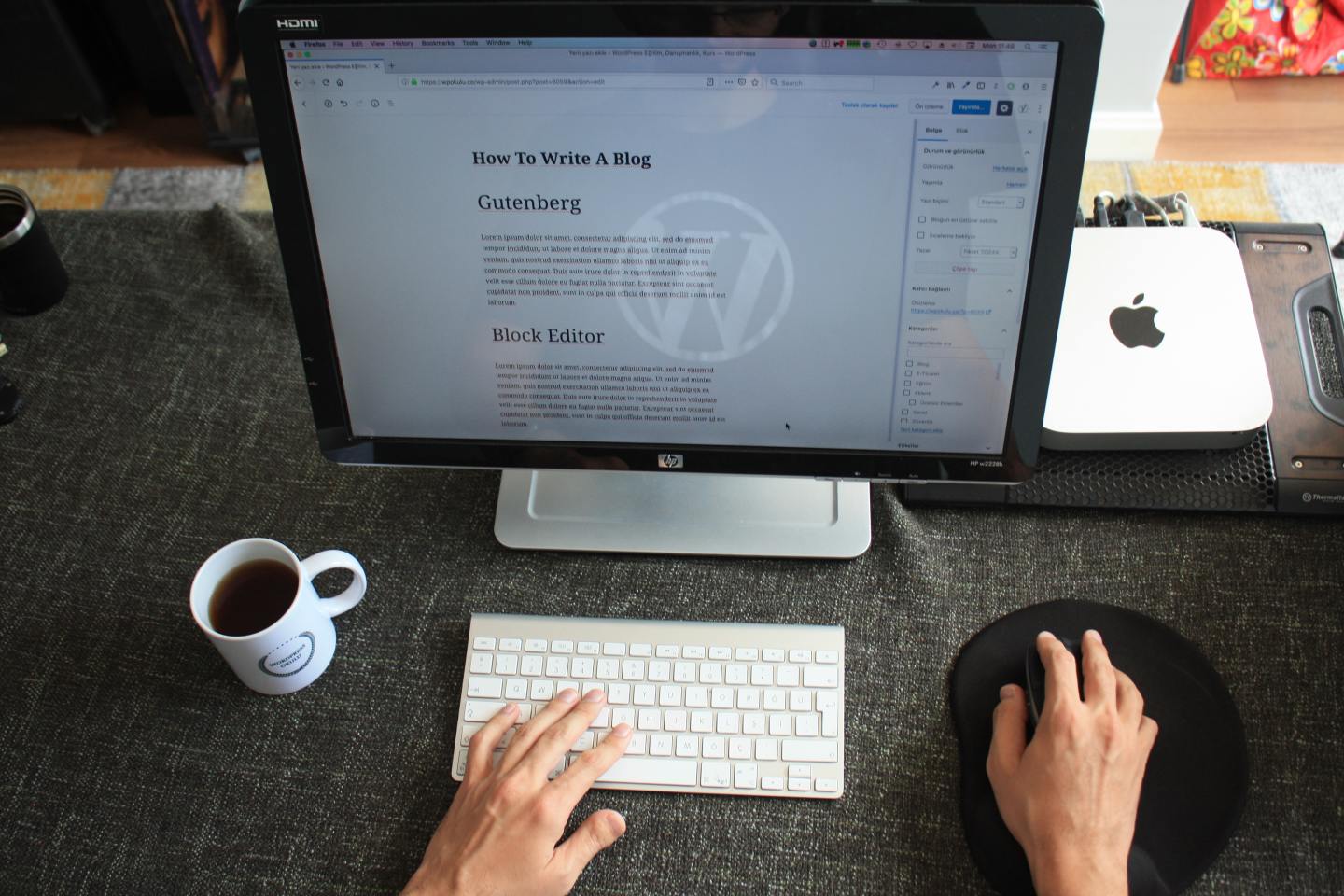前言
面对零散的笔记、资料和文档,你是不是还在用零散的工具整理,效率低到抓狂?文件散落在电脑、云盘、笔记软件里,找起来麻烦不说,还可能被限功能或担心隐私泄露。别担心,PandaWiki 来救场了!它是一款开源的本地 AI 知识库系统,让你可以把所有文档、笔记集中管理,还能借助 AI 实现智能搜索、问答和内容辅助整理,让知识管理变得轻松又高效。更棒的是,配合 cpolar 内网穿透,即便在外网,也能随时访问你的本地知识库,彻底打破内网限制。
在接下来的教程里,我会手把手教你在飞牛NAS上部署 PandaWiki,搭建属于你的私人 AI 知识库,并通过 cpolar 实现公网访问。几步操作,让你的知识真正掌握在自己手里,随时随地查阅、编辑,彻底告别零散笔记和云端束缚。
1 PandaWiki是什么?

PandaWiki 是一款 AI 大模型驱动的开源知识库搭建系统,帮助你快速构建智能化的 产品文档、技术文档、FAQ、博客系统,借助大模型的力量为你提供 AI 创作、AI 问答、AI 搜索 等能力。
主要功能和特色包括:
- AI 驱动智能化:AI 辅助创作、AI 辅助问答、AI 辅助搜索。
- 强大的富文本编辑能力:兼容 Markdown 和 HTML,支持导出为 word、pdf、markdown 等多种格式。
- 轻松与第三方应用进行集成:支持做成网页挂件挂在其他网站上,支持做成钉钉、飞书、企业微信等聊天机器人。
- 通过第三方来源导入内容:根据网页 URL 导入、通过网站 Sitemap 导入、通过 RSS 订阅、通过离线文件导入等。
2 在飞牛NAS 上部署 PandaWiki
2.1 安装PandaWiki
首先,登录到飞牛NAS,然后打开设置,将ssh这一栏的选项打开
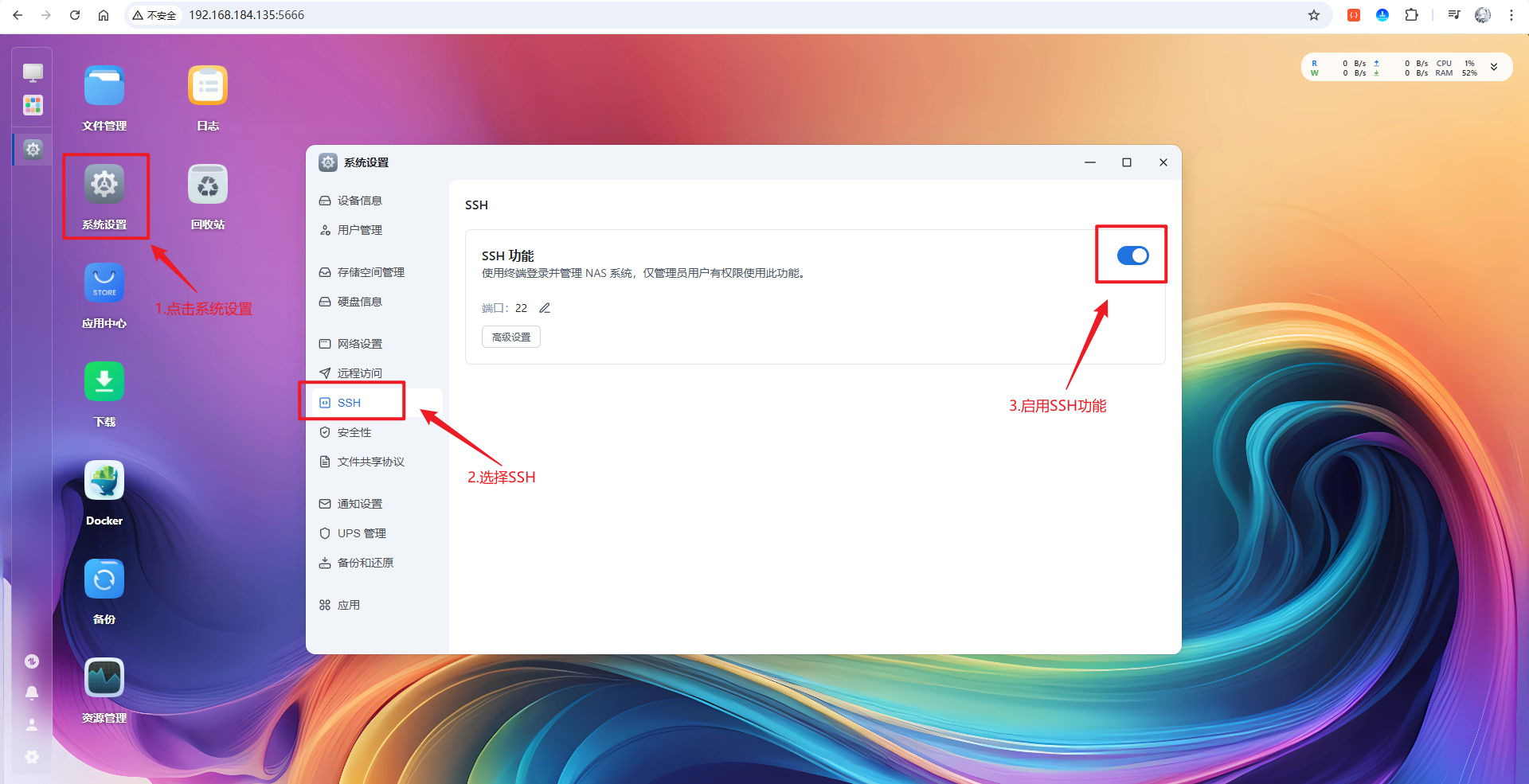
ssh功能打开后,使用shell工具进行远程登录连接,这里以finalshell为例,填写飞牛的相关ssh信息:
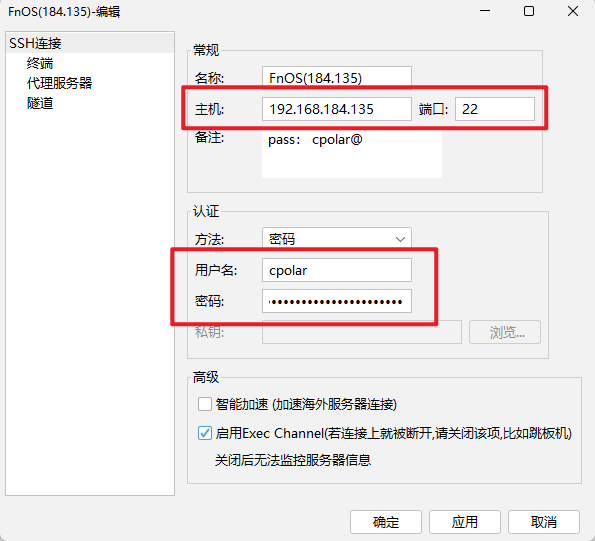
连接上ssh,然后切换至root用户(如果已经是用的root用户连接则无需切换),输入如下命令,会提示输入密码(输入不会提示):
sudo -i

然后执行如下命令,进入pandawiki的交互式菜单页面:
bash -c "$(curl -fsSLk https://release.baizhi.cloud/panda-wiki/manager.sh)"
选择安装(默认在安装选项),然后回车:
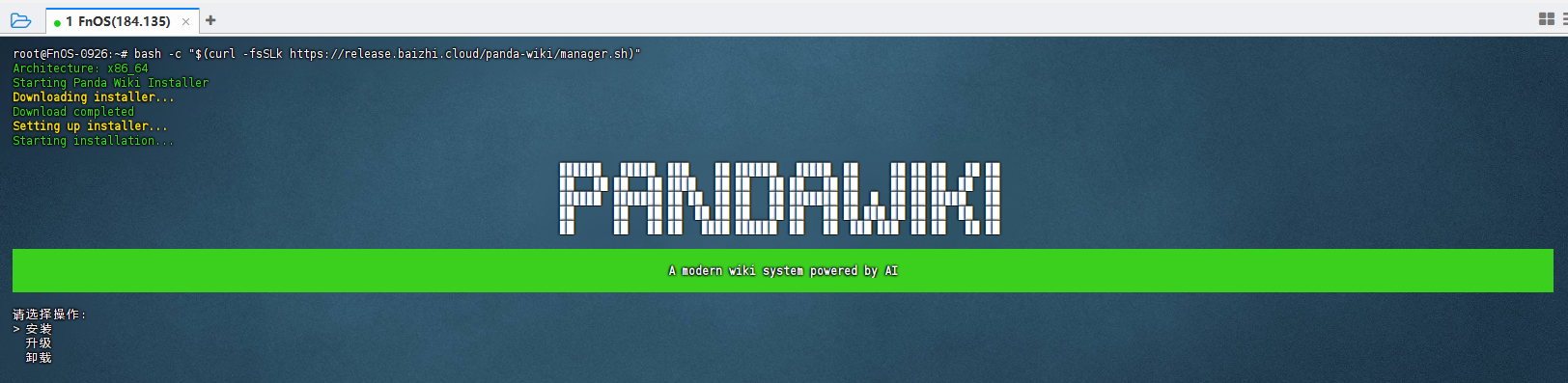
选择安装的目录,不修改的话默认直接回车即可:
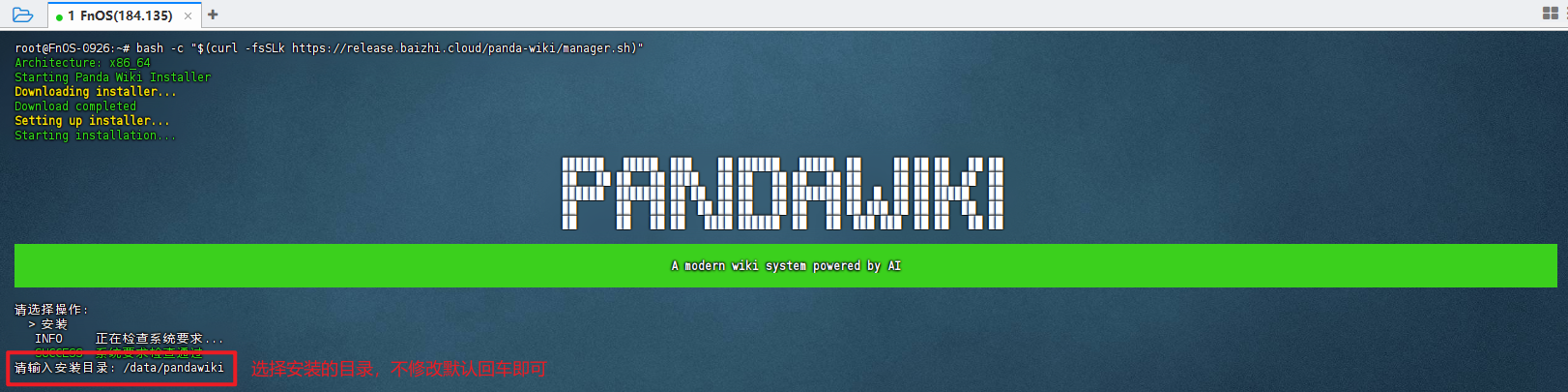
等待拉取镜像:
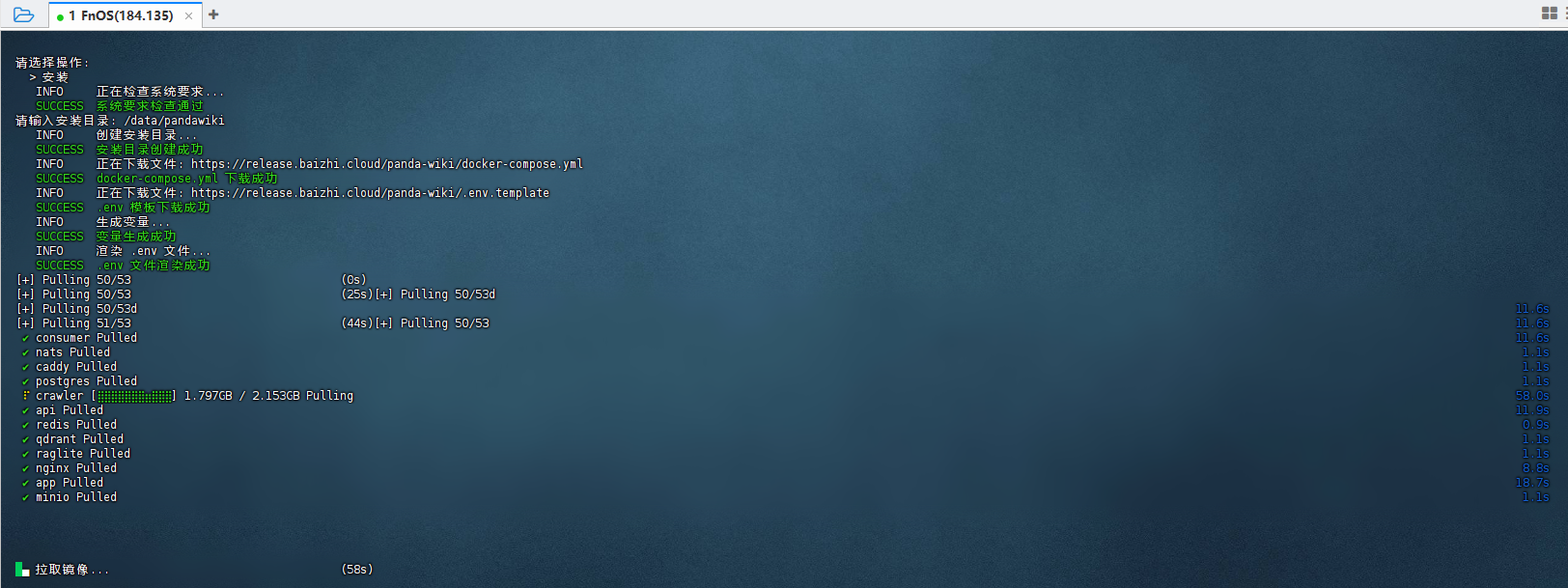
安装完成会有如下提示,记住其中的内网访问地址以及用户名和密码信息:
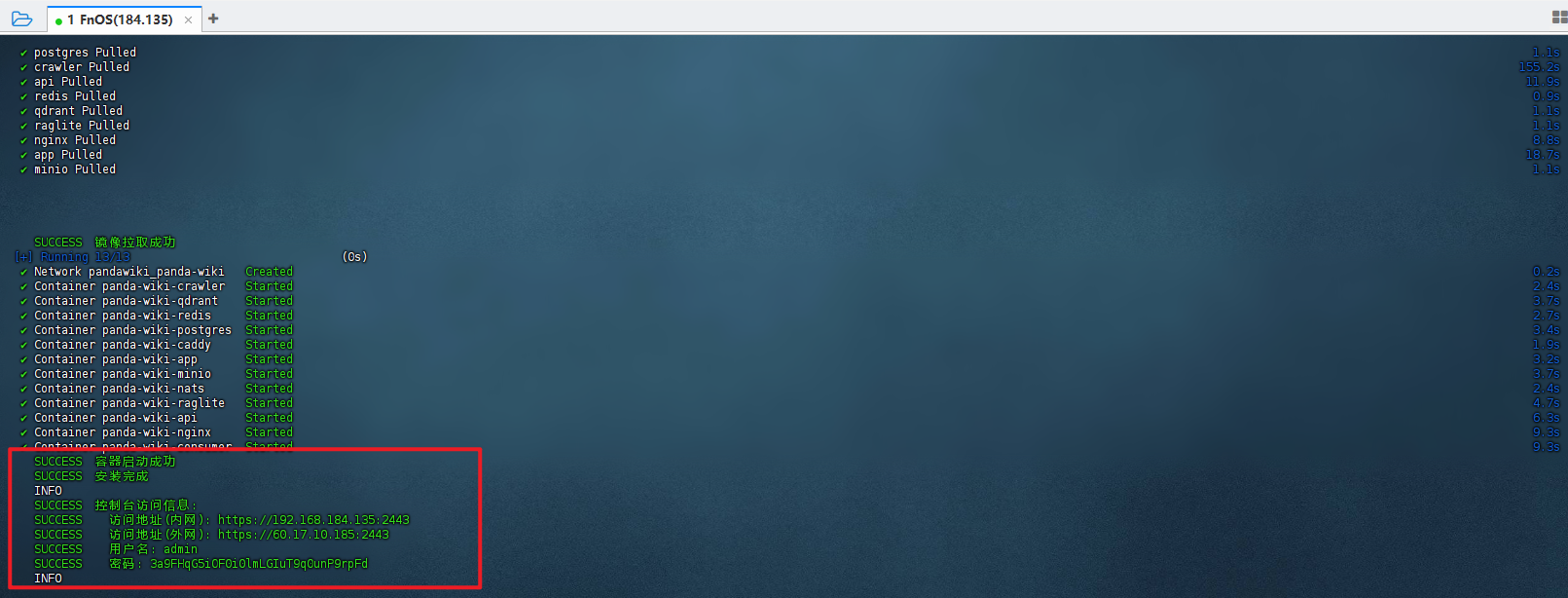
访问给的内网访问地址,如果出现如下不安全提示,点击高级,然后点击继续前往即可:
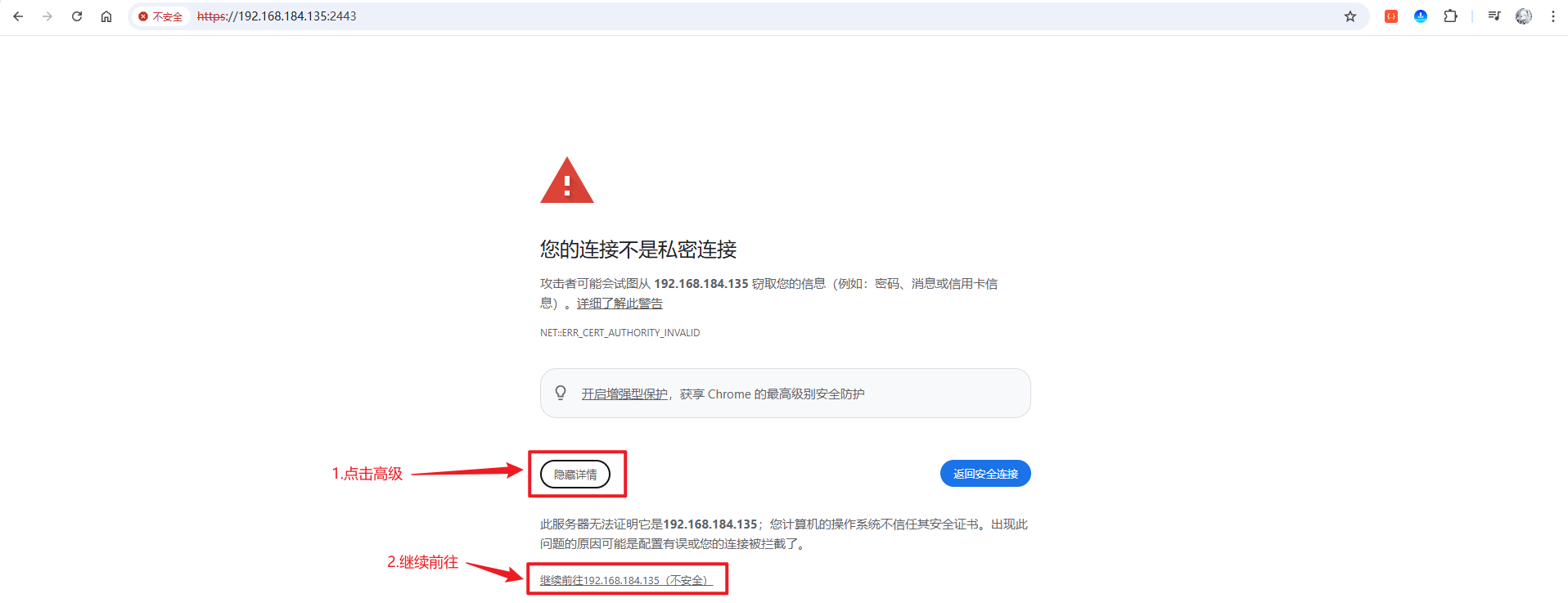
然后就可以正常到登录页面啦:
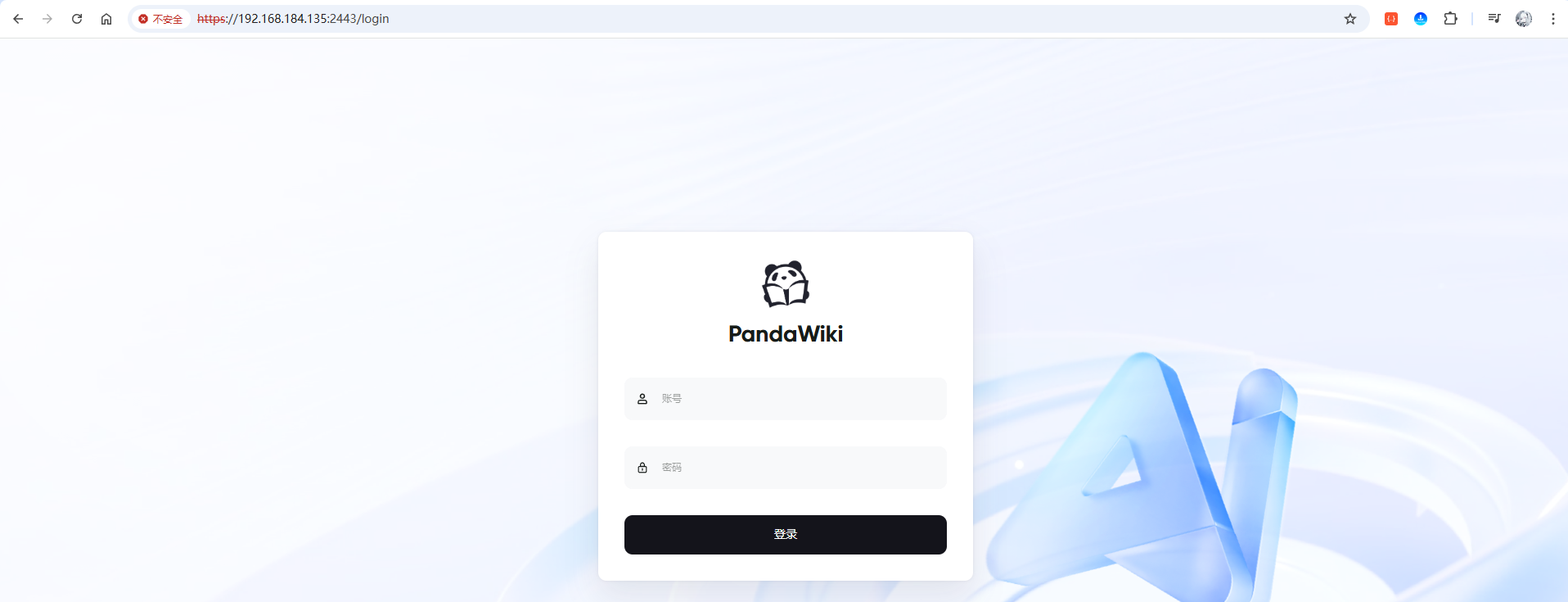
输入控制台中的用户名和密码信息,进行登录:
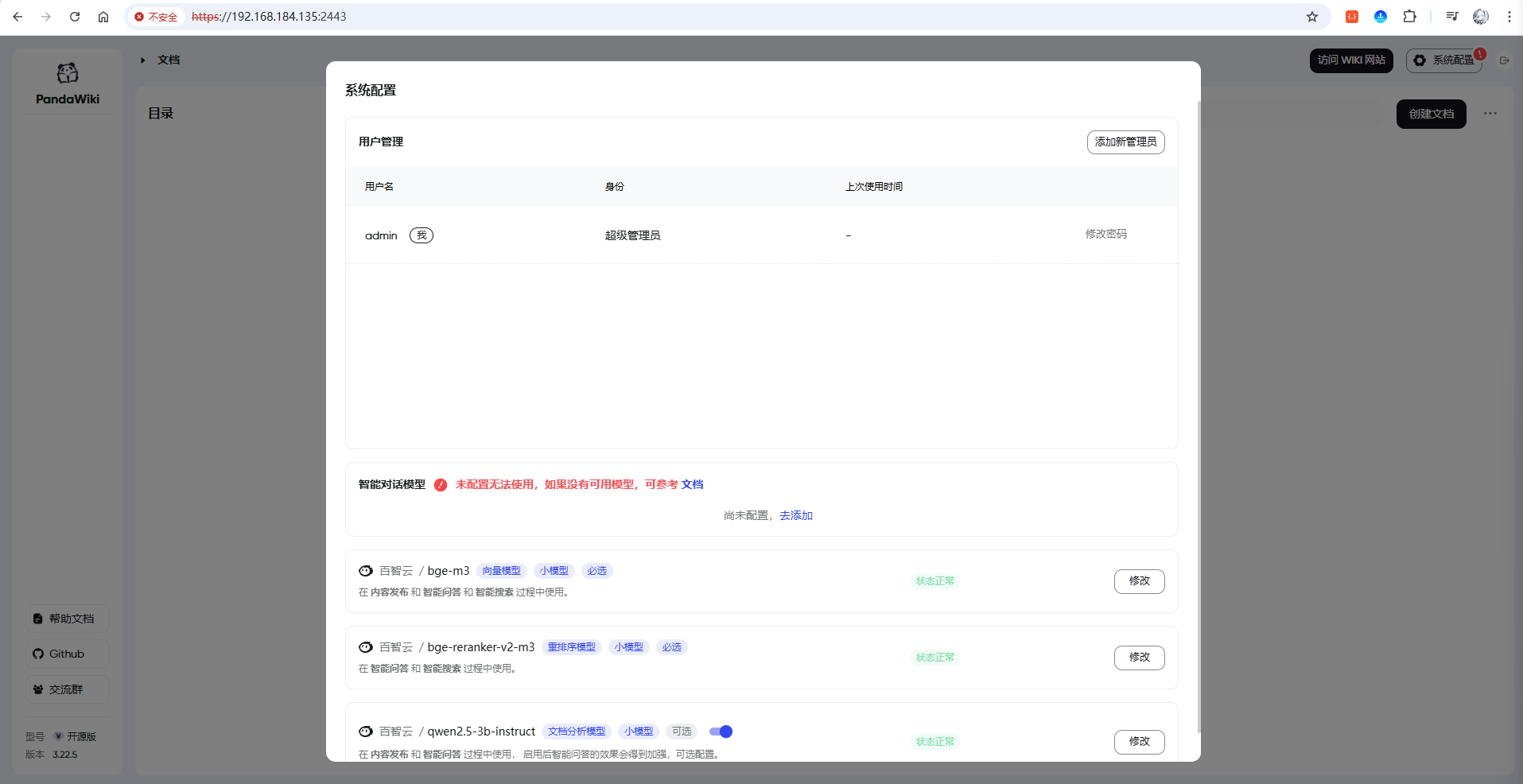
成功登录到PandaWiki首页!
2.2 修改管理员密码
为了方便下次登录,这里进行修改一下密码,鼠标上移到修改密码栏目可以看到如下提示:
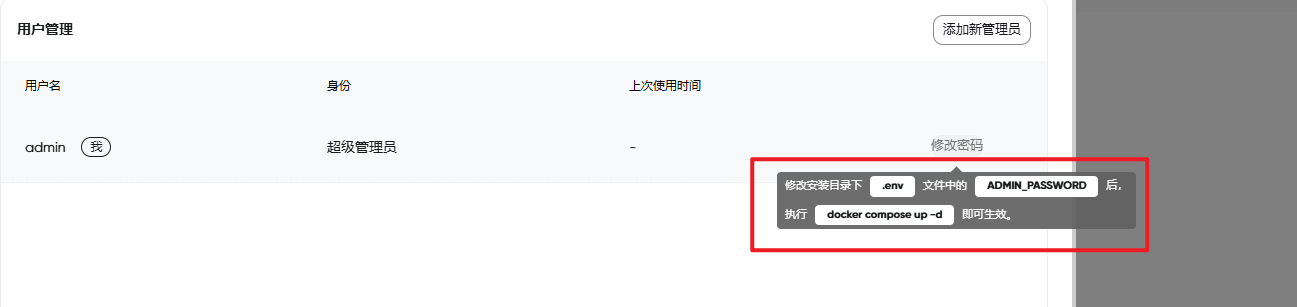
前面我们设置的安装位置是/data/pandawiki/,所以我们可以用命令直接修改该目录下的.env文件:
vim /data/pandawiki/.env
进入文件后,键盘按I进入编辑模式,然后修改管理后台登录密码栏的密码,修改完成后,按Esc,输入英文的:wq回车即可保存退出:
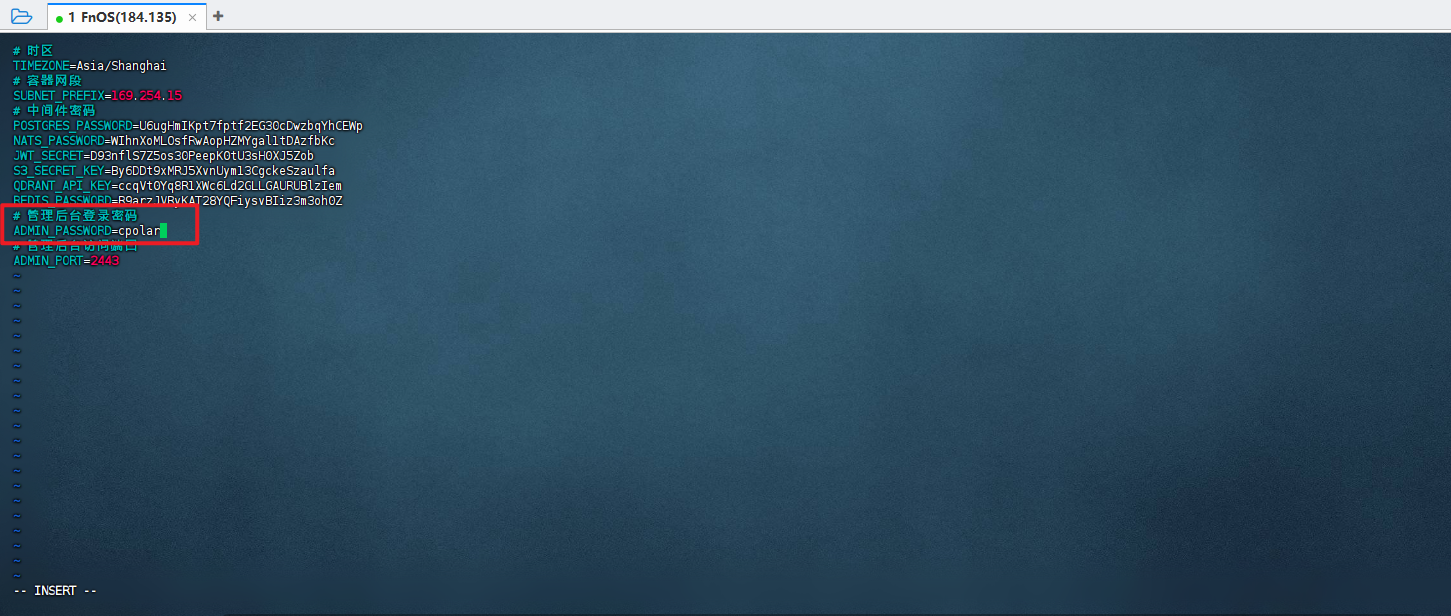
然后执行如下命令进行刷新(/data/pandawiki为安装目录,安装位置不同则需要替换该部分):
docker compose -f /data/pandawiki/docker-compose.yml up -d
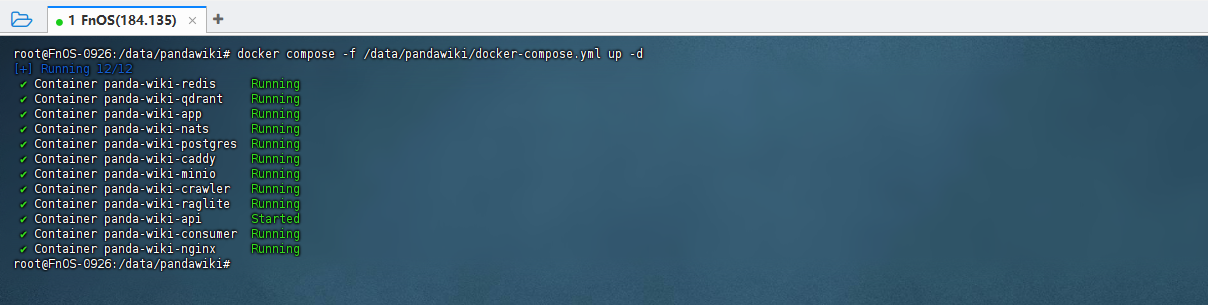
2.3 配置智能对话模型
在首页,点击去添加按钮:
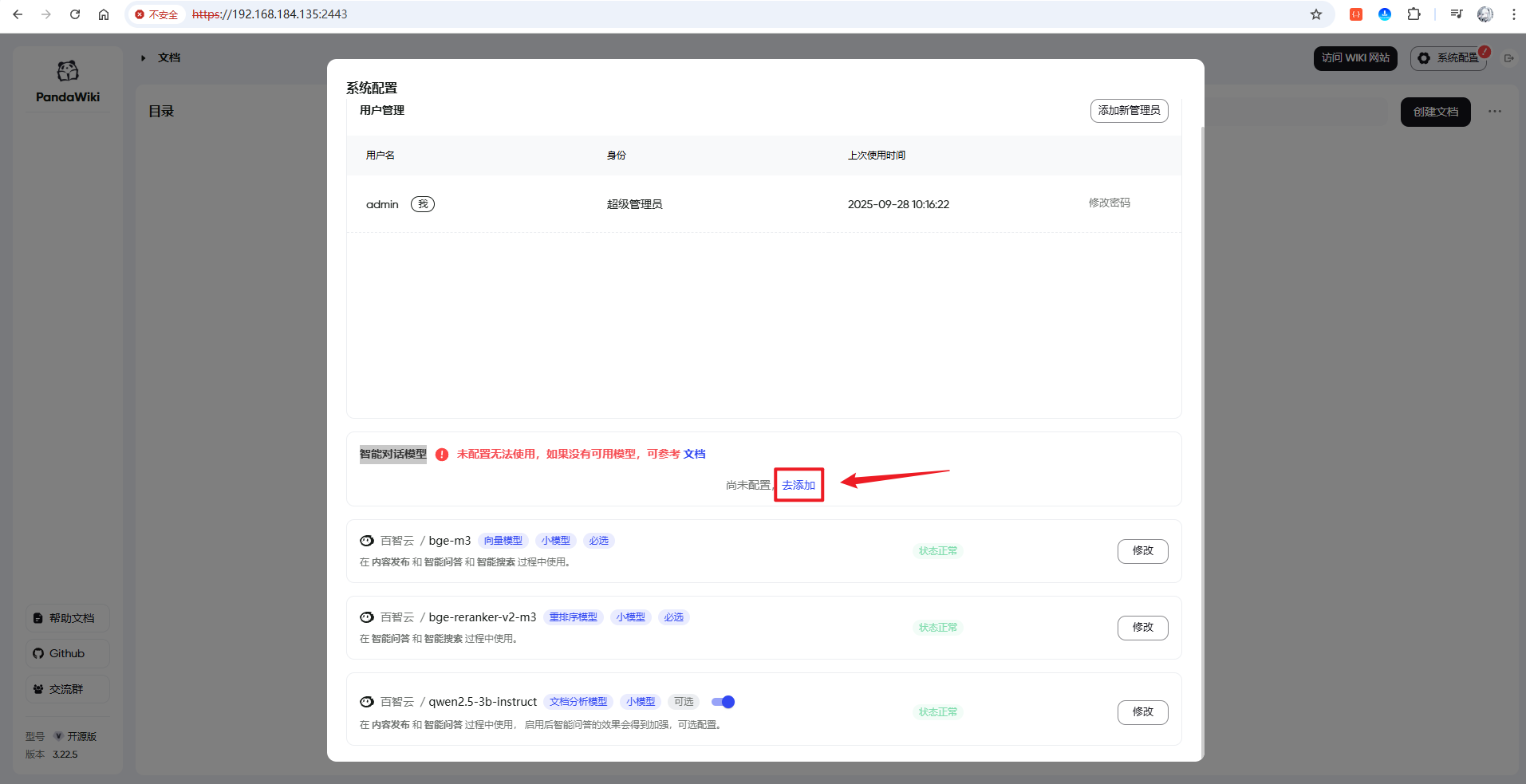
然后在左侧选择您要添加的对话模型的供应商,这里以DeepSeek为例(如果您本地有部署AI,也可以使用Ollama本地模型,官网推荐使用DeepSeek模型):
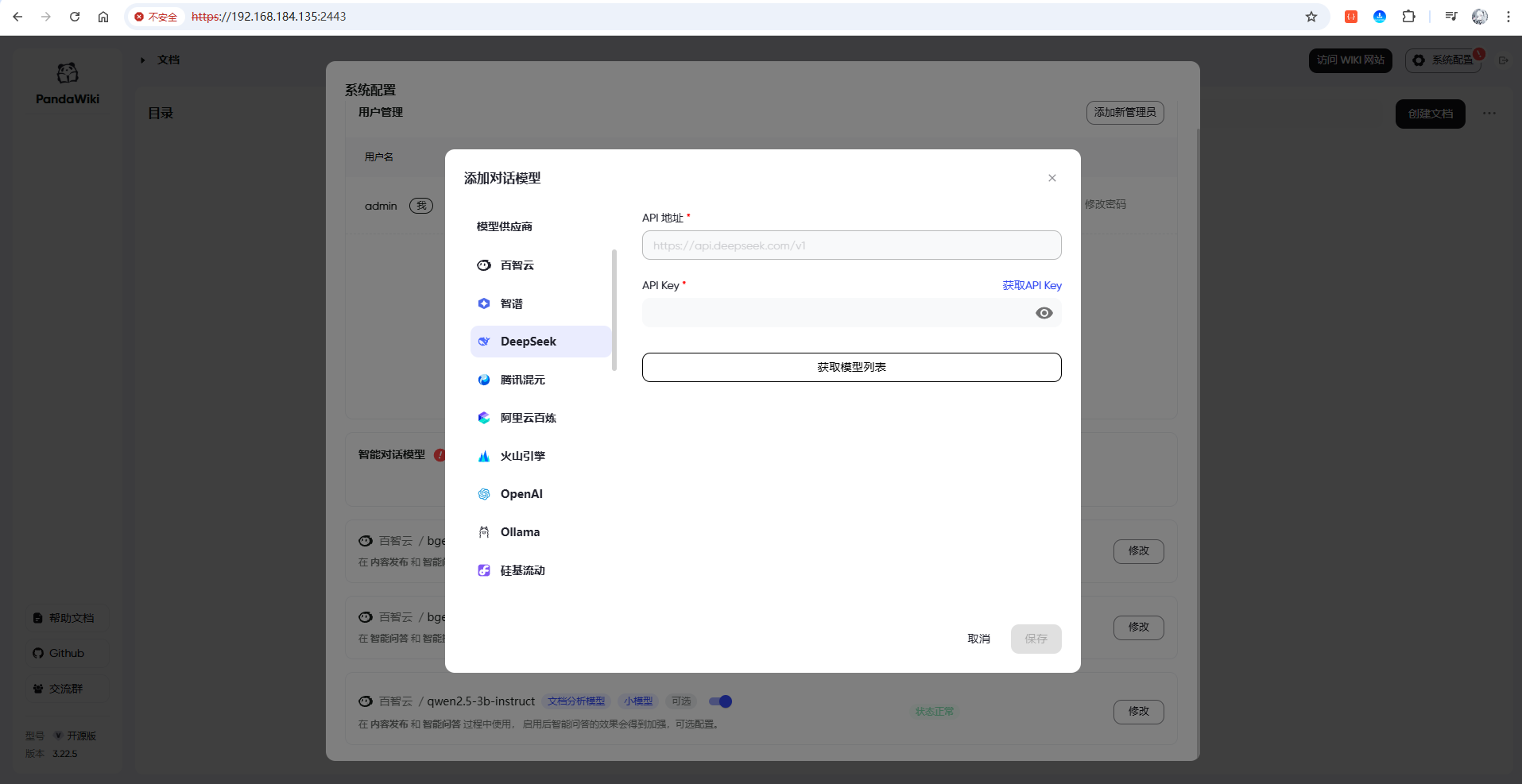
提示需要API Key,我们来到DeepSeek的官网,创建一个API Key:
https://platform.deepseek.com/api_keys
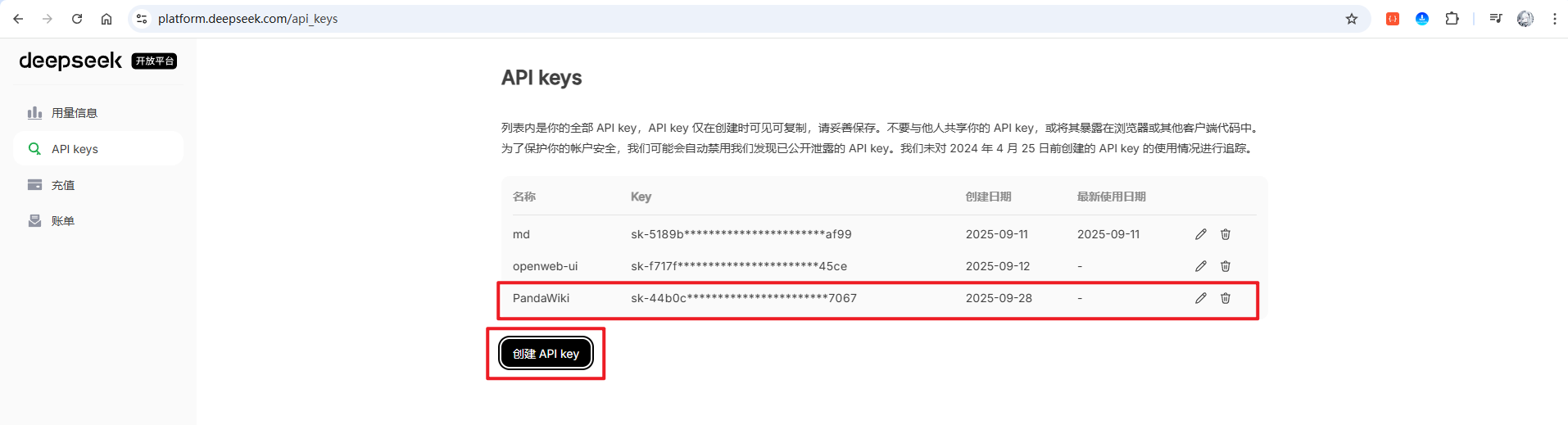
创建好后,点击复制粘贴到PandaWiki的DeepSeekAPI Key栏目中,然后点击获取模型列表,获取到后,选择一个模型,这里选择Reasoner:
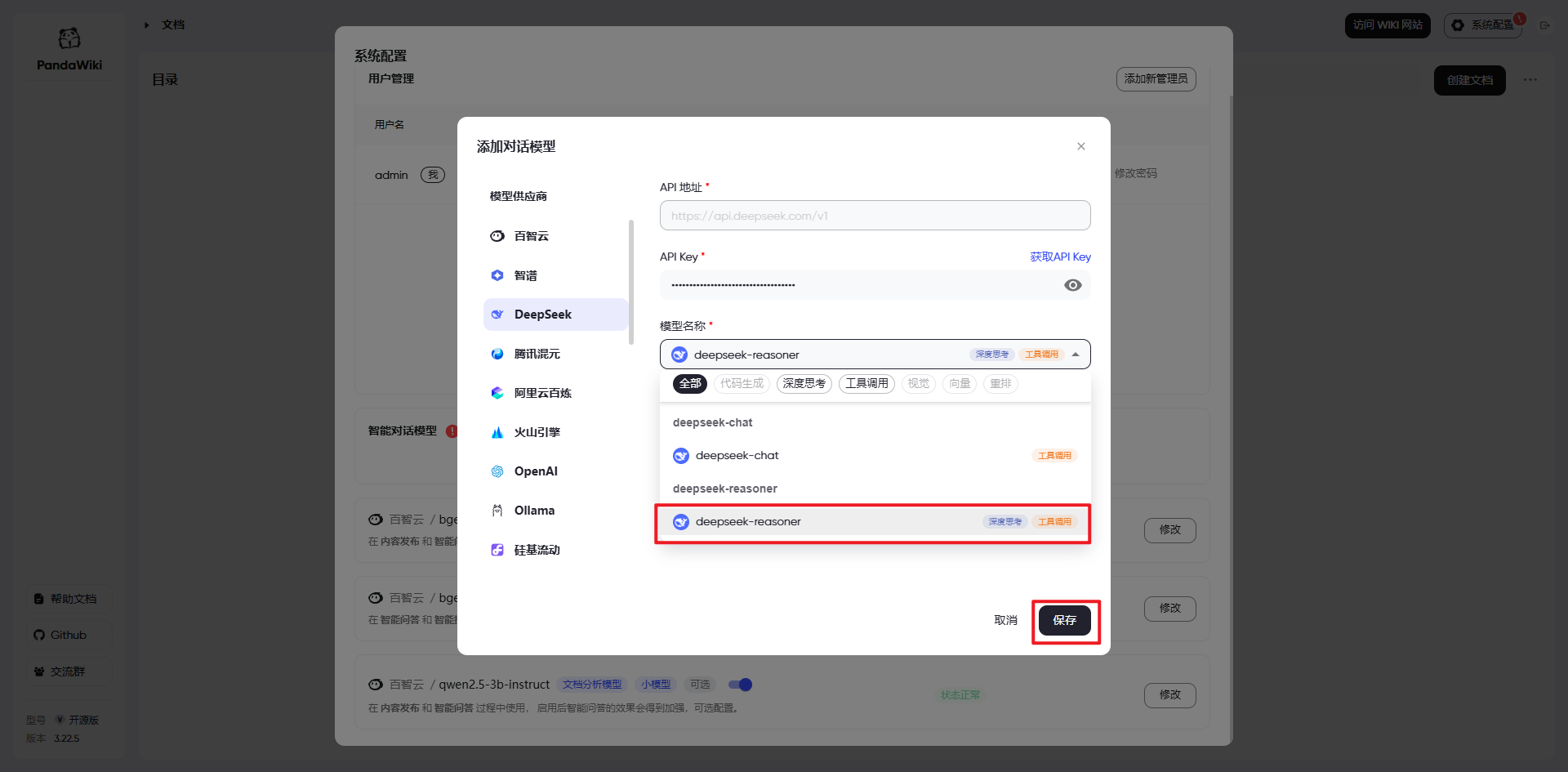
保存后会提示需要创建一个Wiki站,需要填写知识库名称,这里以测试为例,然后直接点击保存(如果提示:端口可能已被其他程序占用,将80端口换一个即可):
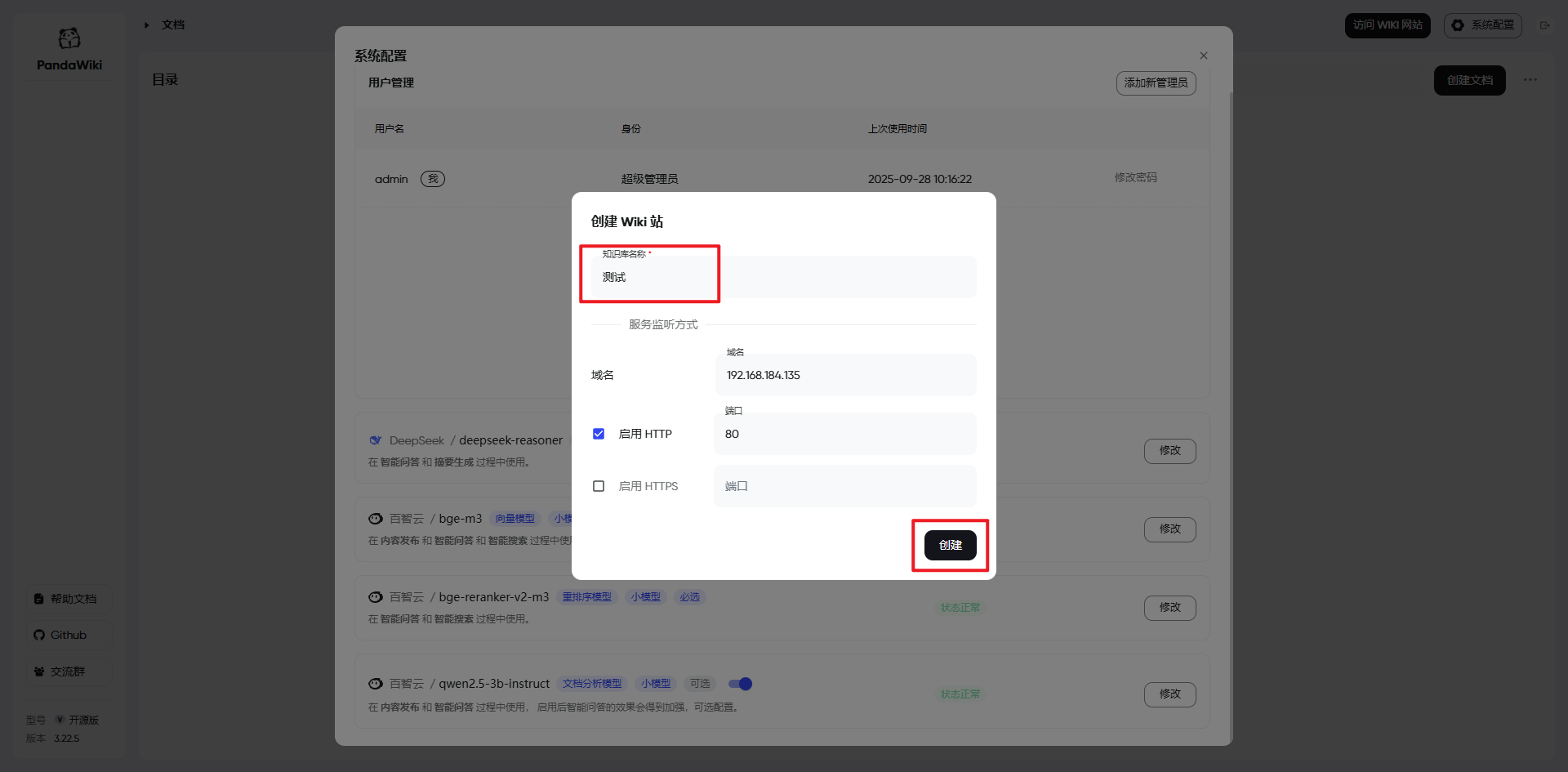
配置完成后,点击右上角的访问WIKI网站进行测试:

测试wiki页面:
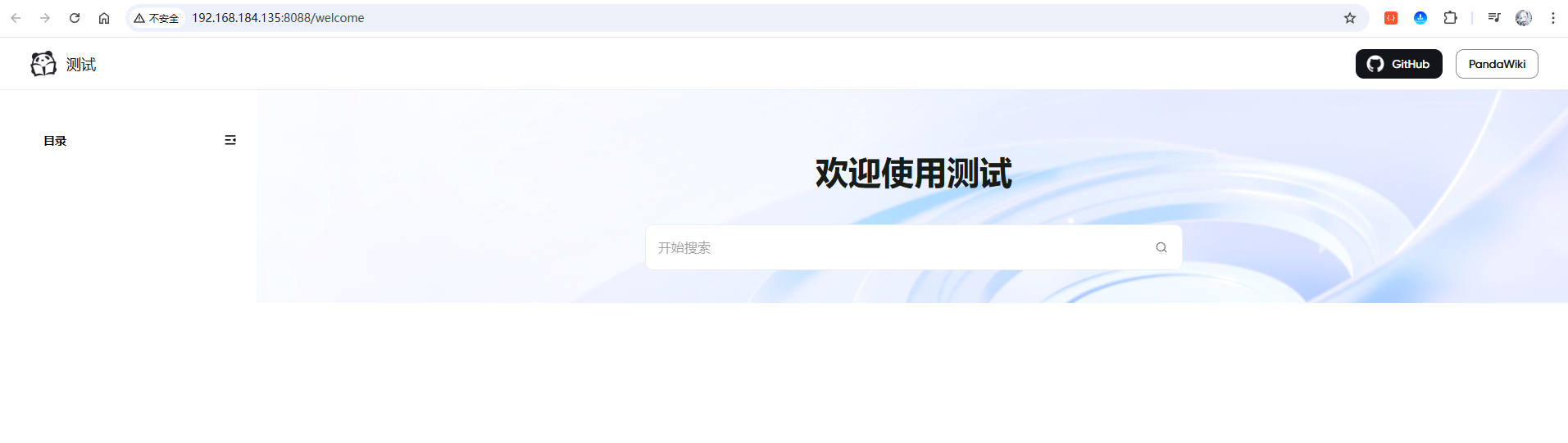
成功进入到了知识库页面,PandaWiki就已经配置好啦!
3 使用PandaWiki
在前面已经配置好啦PandaWiki,接下来我们使用一下PandaWiki,首先点击右上角的创建文档,参考如下图:
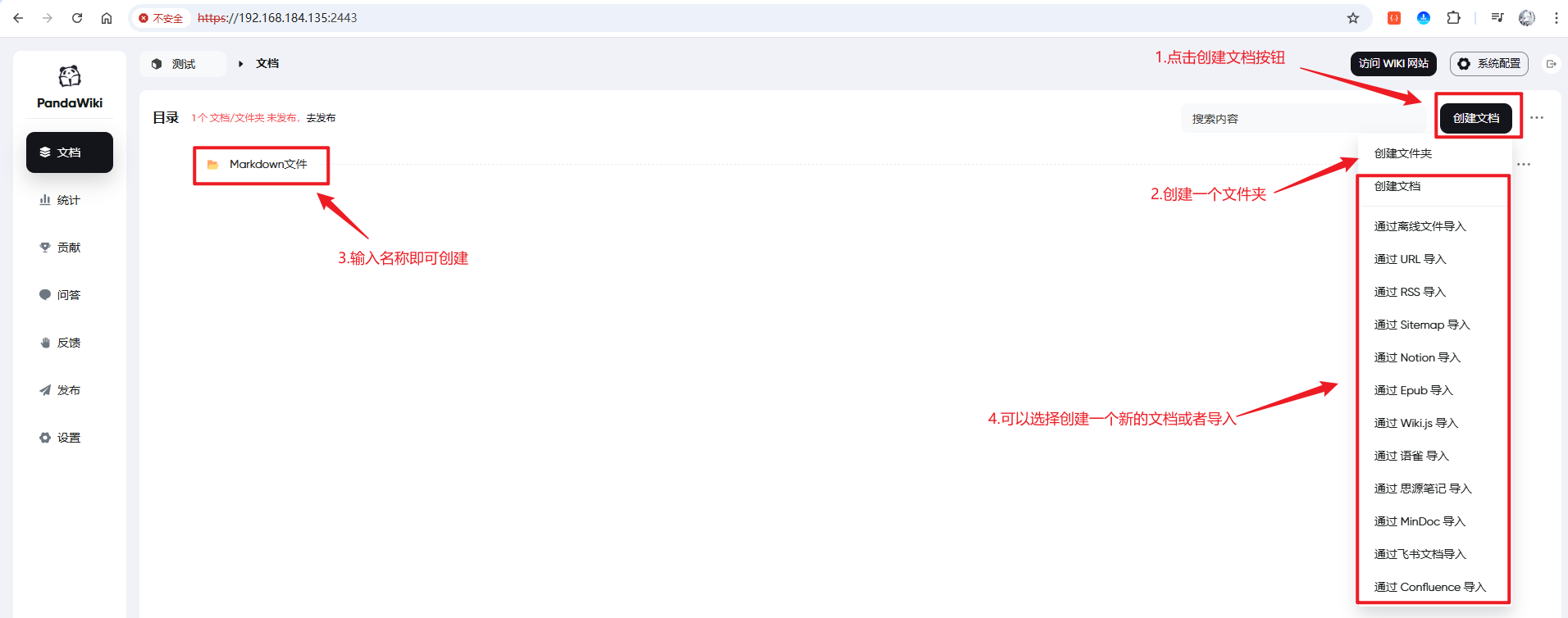
这里创建了一个Markdown文件夹,接下来导入一个markdown文件,以当前文章为例,点击通过离线导入,拖拽或点击选择文件进来即可:
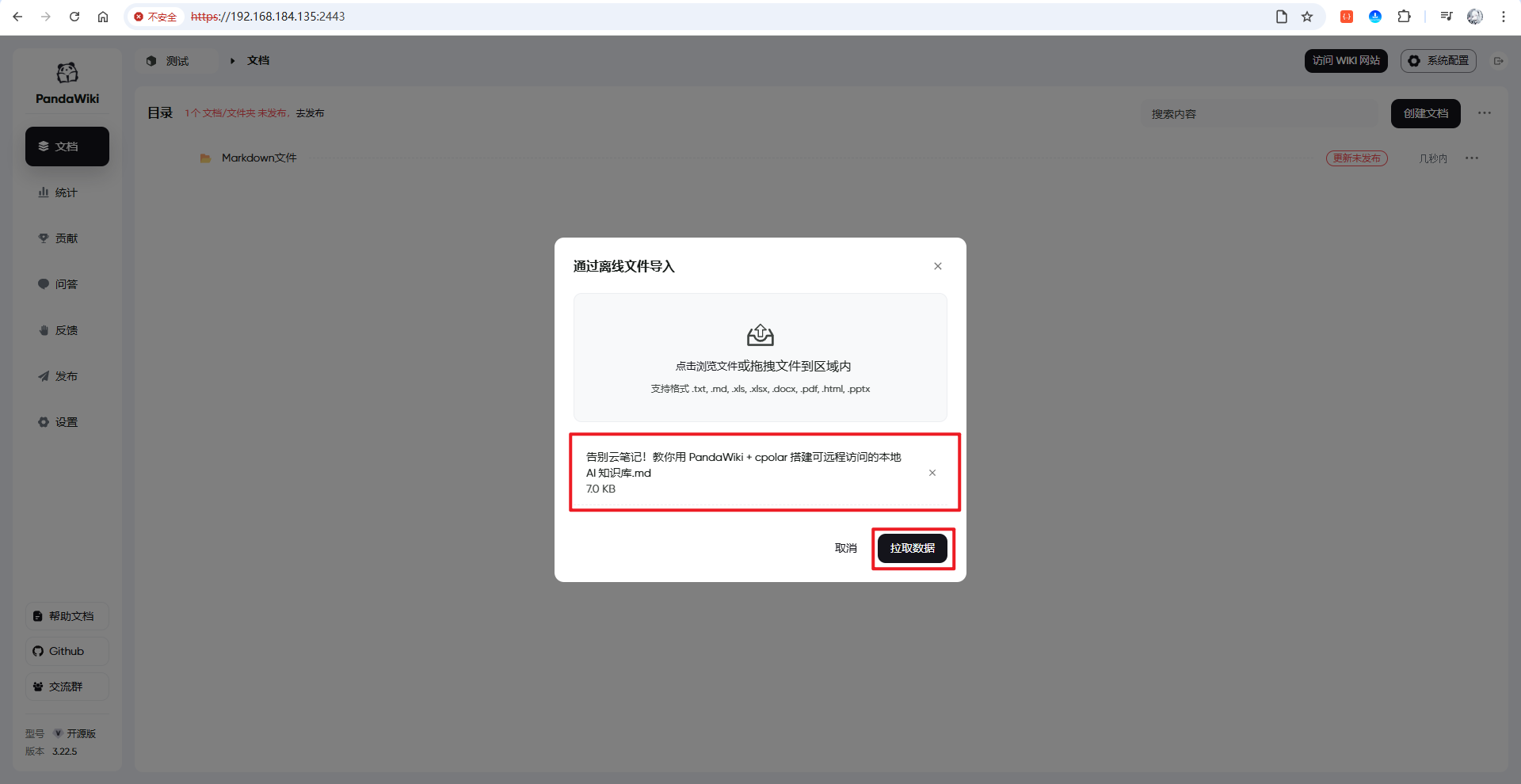
点击拉取数据后,等待一会,然后选择该文件,点击导入数据即可:
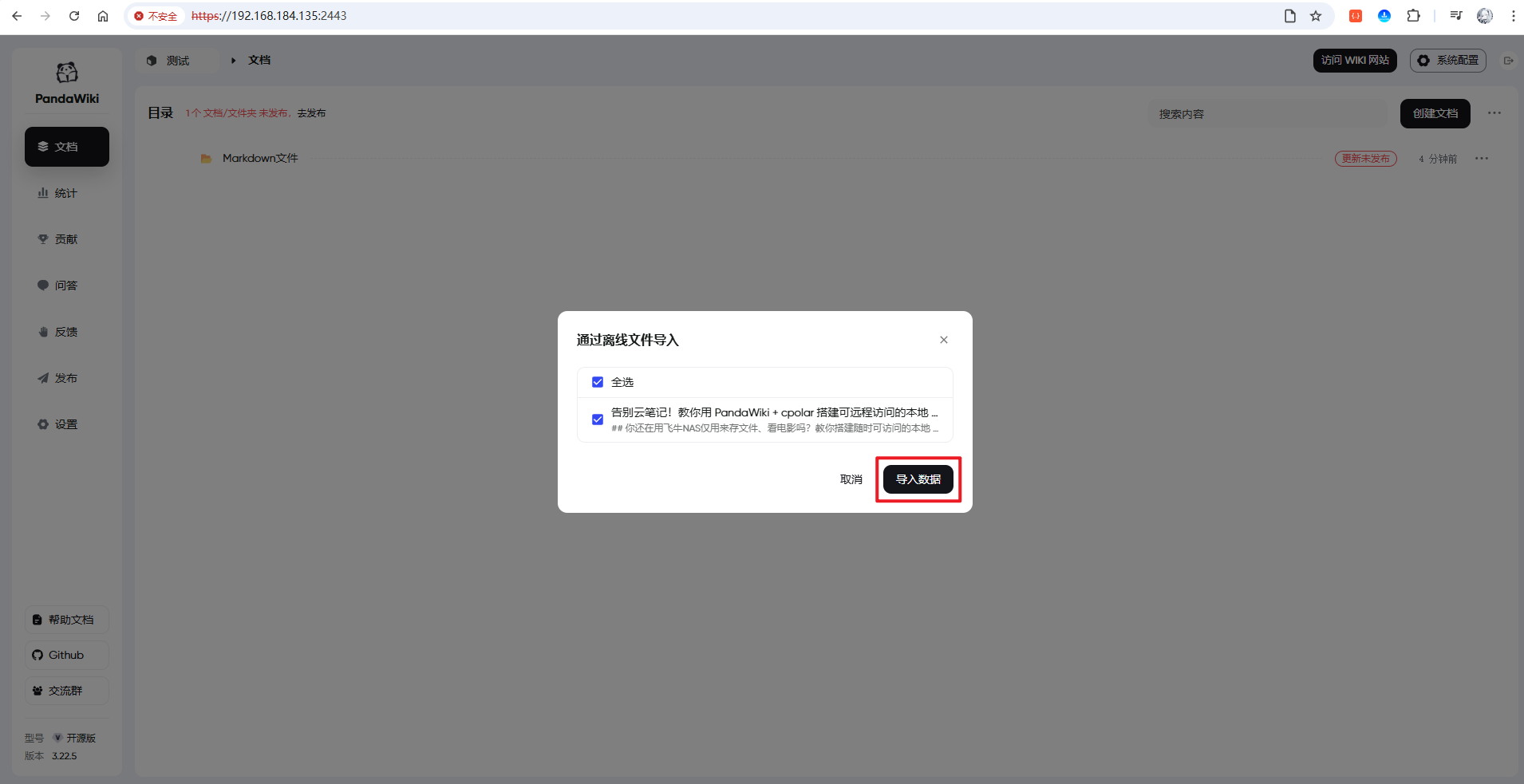
导入完成提示:
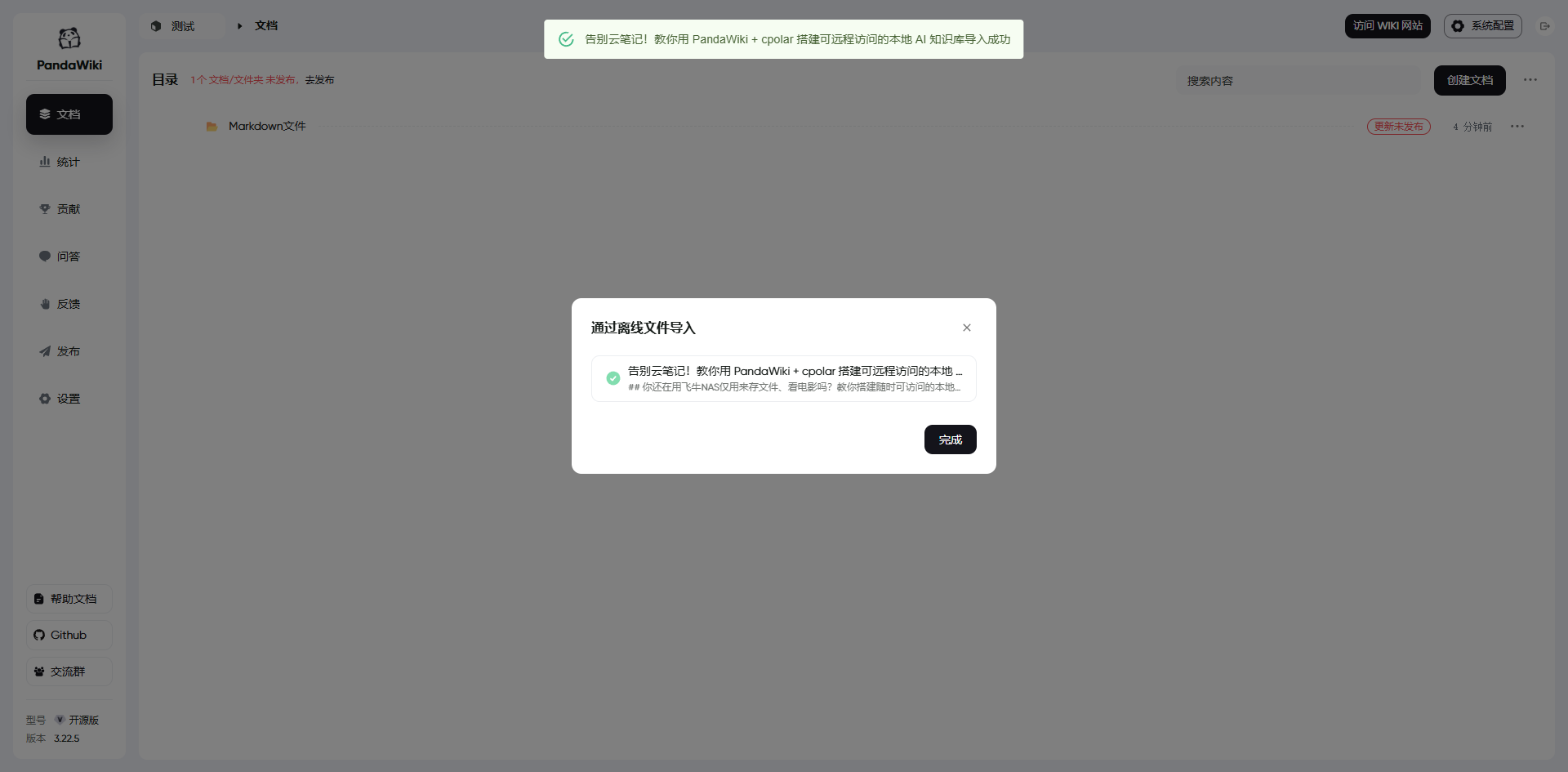
点击完成,接着点击去发布按钮,发布新版本,输入版本号和版本描述(也可以使用默认生成的版本信息),点击确认:

提示发布成功后,点击右上角的访问WIKI网站,可以看到左侧已经目录已经显示了创建的Markdown文件目录和导入的Markdown文件,点击文件还可以显示markdown内容:
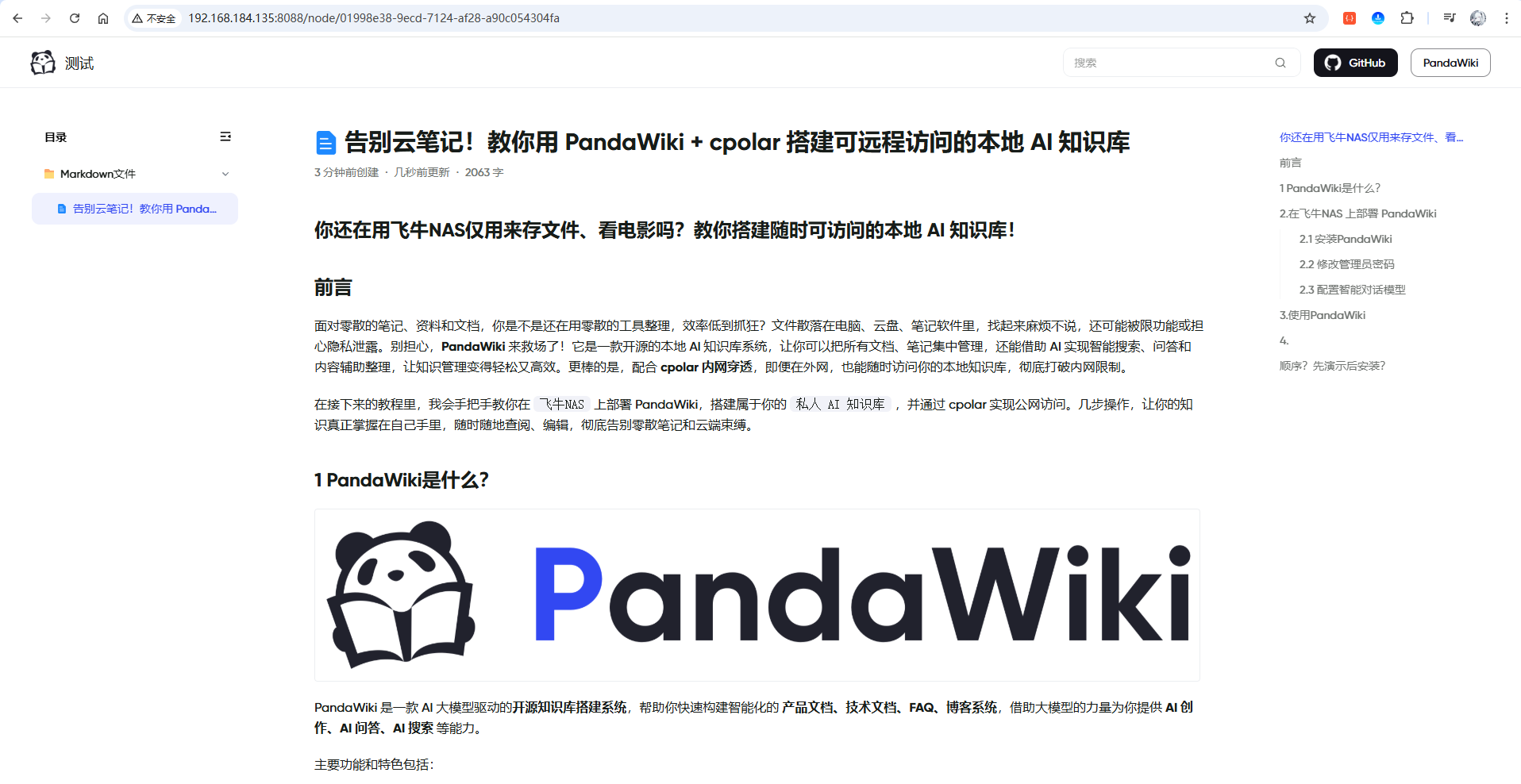
我们可以点击右上角的搜索输入框,进行提问,或者点击左上角的logo图标回到首页,进行提问:
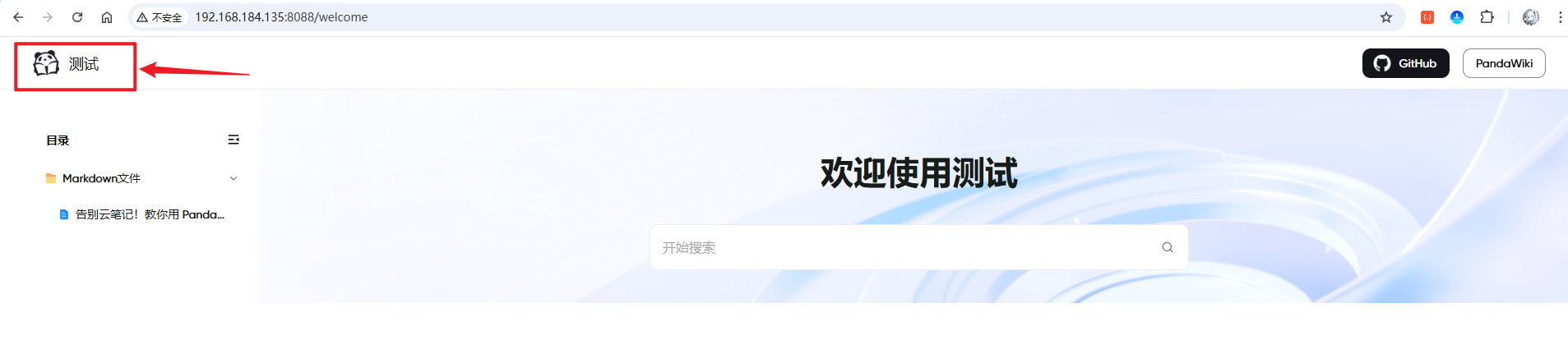
这里以如下问题进行提问:
如何安装PandaWiki?
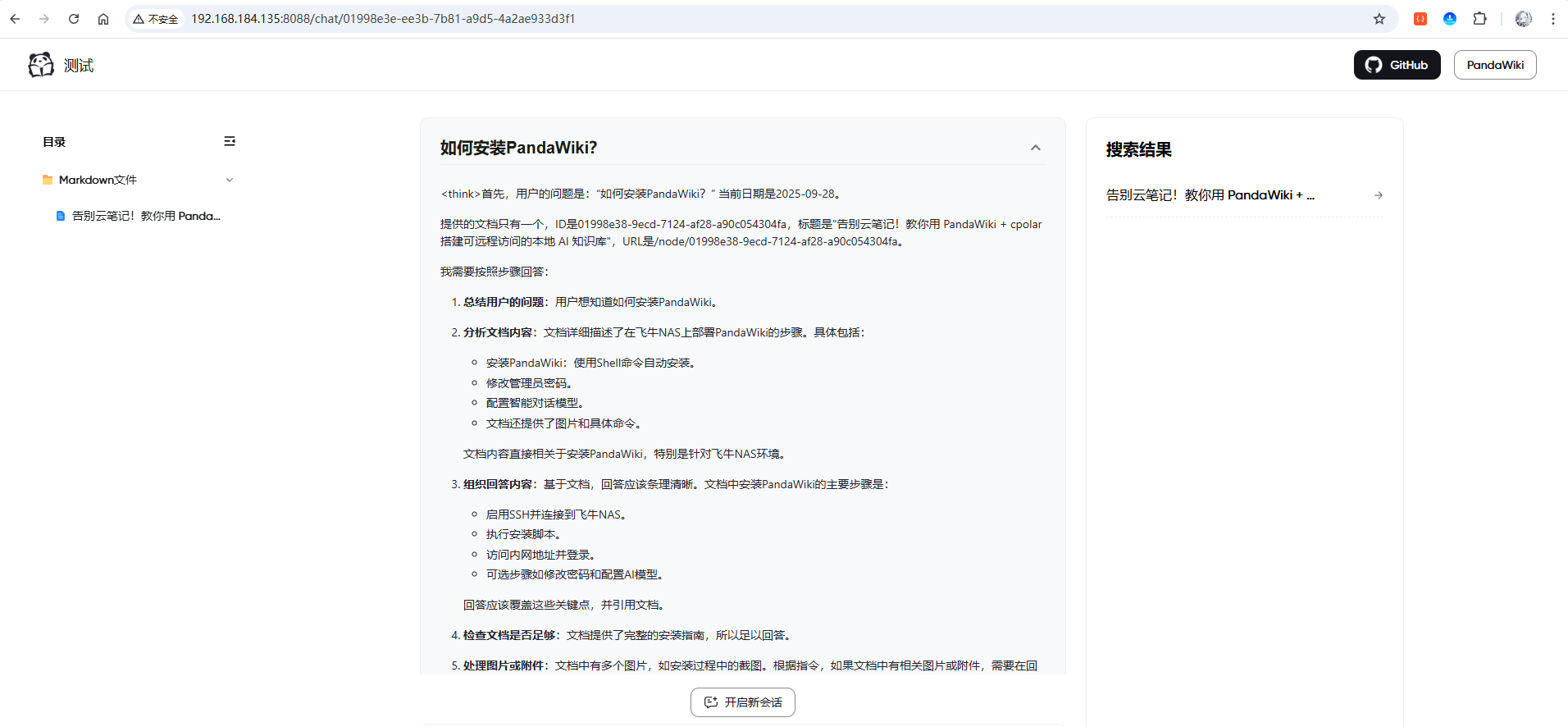
可以看到,DeepSeek检索到了我的文档,然后进行分析和思考了,官方推荐使用的是Chat模型,这里用的Reasoner,因为输出会带思考,可以更详细的看到模型思考的内容:
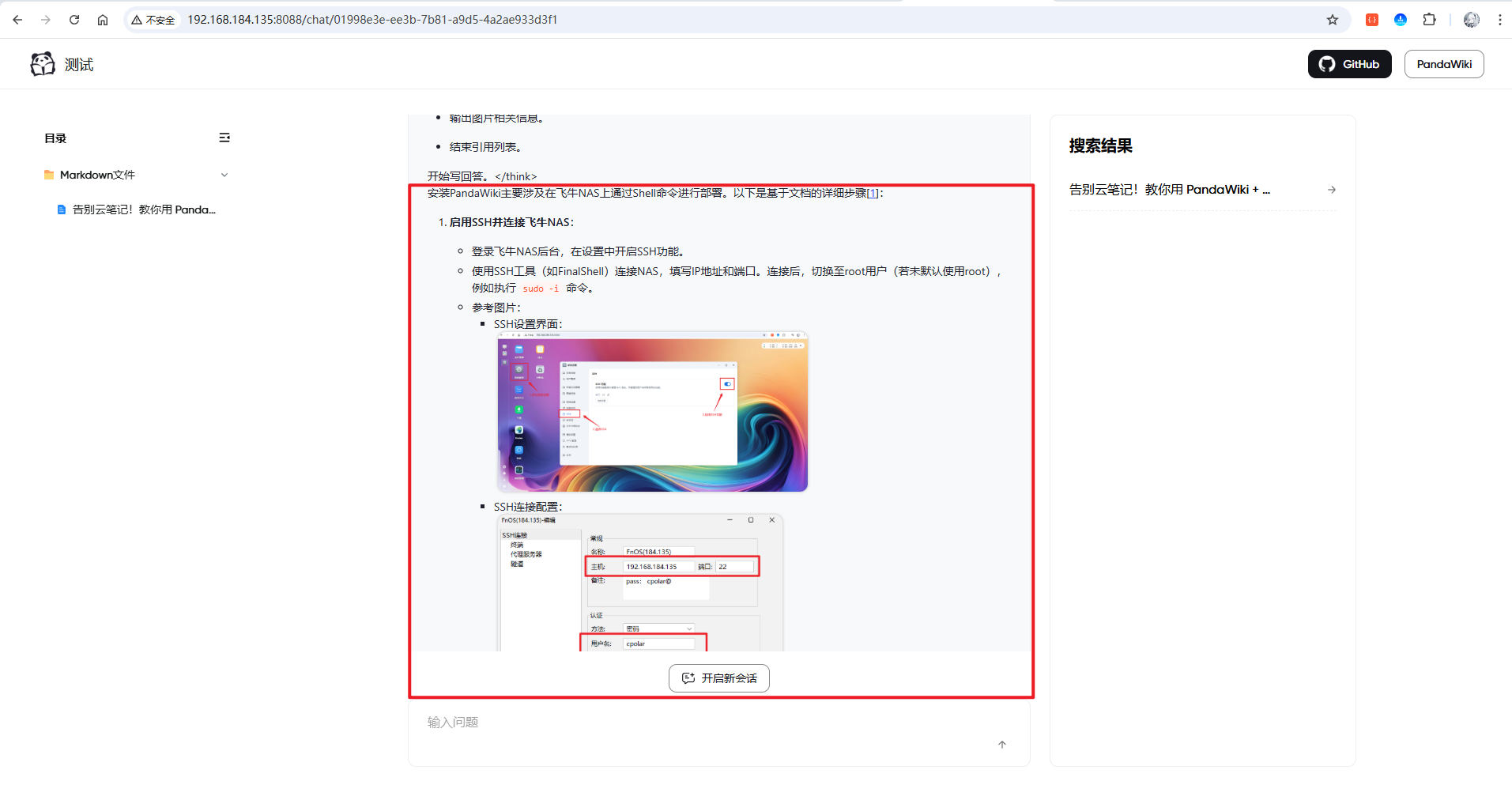
可以看到,本文章中写的图片,也能正常的显示出来,将完整的步骤呈现出来了。在结尾的部分,还有引用列表,引用了当前提供的这篇文章:
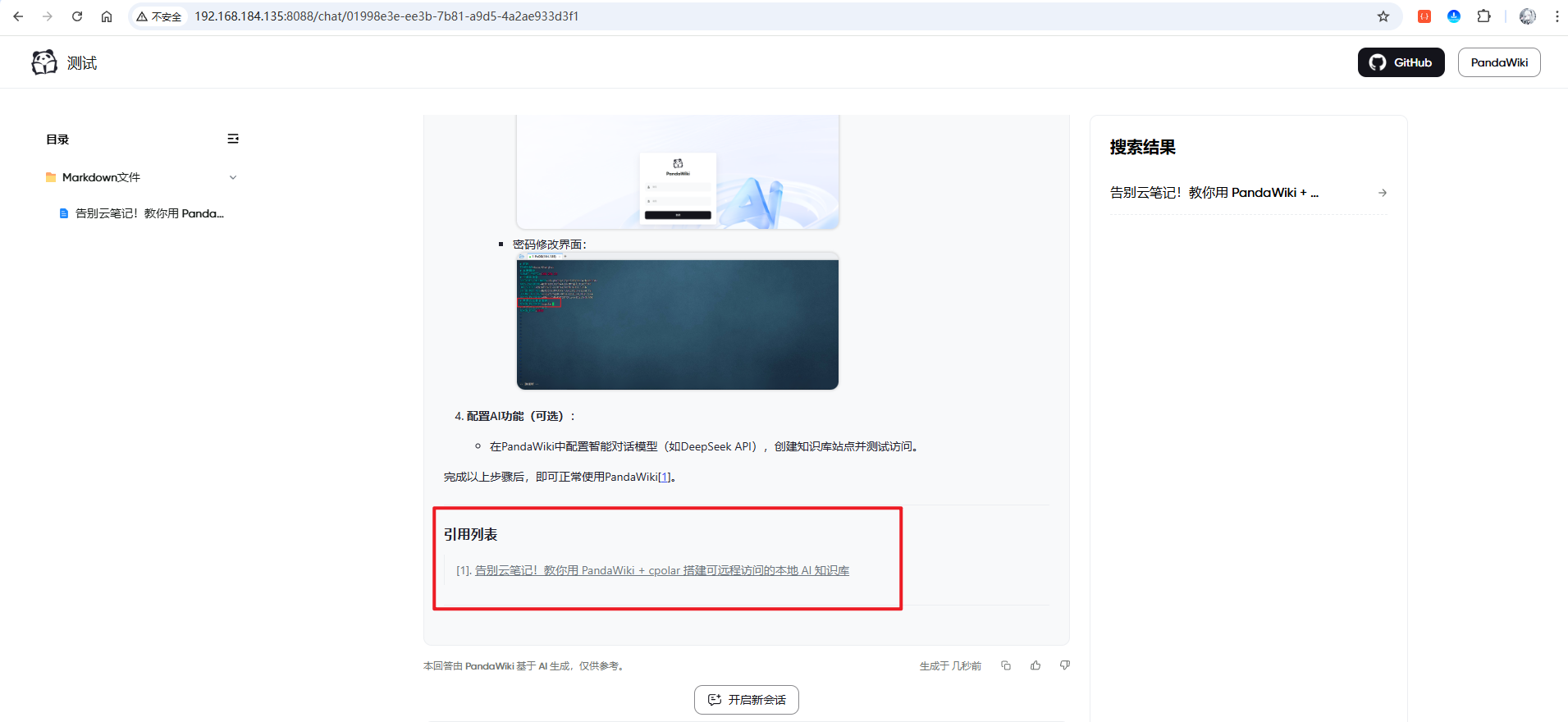
至此,PandaWiki 的部署与基础使用已经跑通:你已经完成了安装、初始配置、模型接入、文档导入与发布,AI 检索问答也能正常工作,本地内网访问一切 OK。
4 使用cpolar穿透PandaWiki以支持公网访问
通过前面的步骤,你已经成功搭建了一个功能强大的本地 AI 知识库(PandaWiki)。但是,你是否遇到过这样的困扰:当你在公司、咖啡厅或者出差时,想要远程访问家里的 PandaWiki,却发现只能通过局域网访问?或者当同事/朋友想要体验你的知识库与 AI 问答时,却因为网络限制而无法分享?这些场景正是内网穿透技术要解决的核心痛点。本章将带你使用 cpolar 内网穿透工具,让 PandaWiki 突破局域网限制,实现全球任意地点的安全远程访问,真正实现“知识库随身携带”的终极体验。
4.1 什么是cpolar?
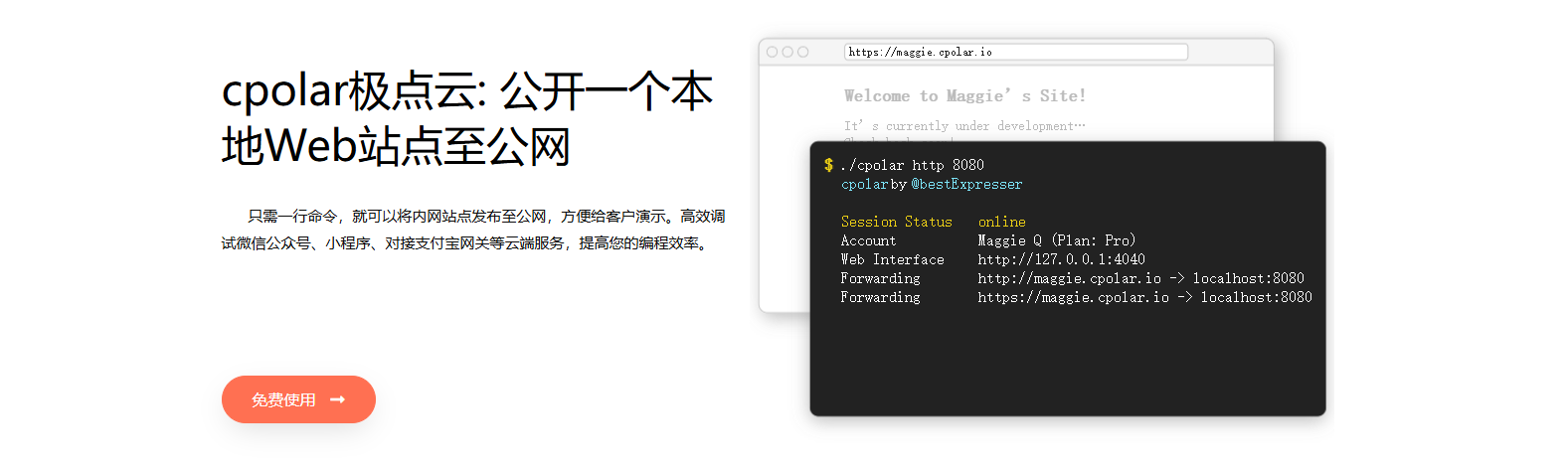
- cpolar 是一款内网穿透工具,可以将你在局域网内运行的服务(如本地 Web 服务器、SSH、远程桌面等)通过一条安全加密的中间隧道映射至公网,让外部设备无需配置路由器即可访问。
- 广泛支持 Windows、macOS、Linux、树莓派、群晖 NAS 等平台,并提供一键安装脚本方便部署。
4.2 安装cpolar
首先,在finalshell的命令窗口中执行如下命令(非root用户需要输入飞牛云nas的密码):
sudo curl https://get.cpolar.sh | sh
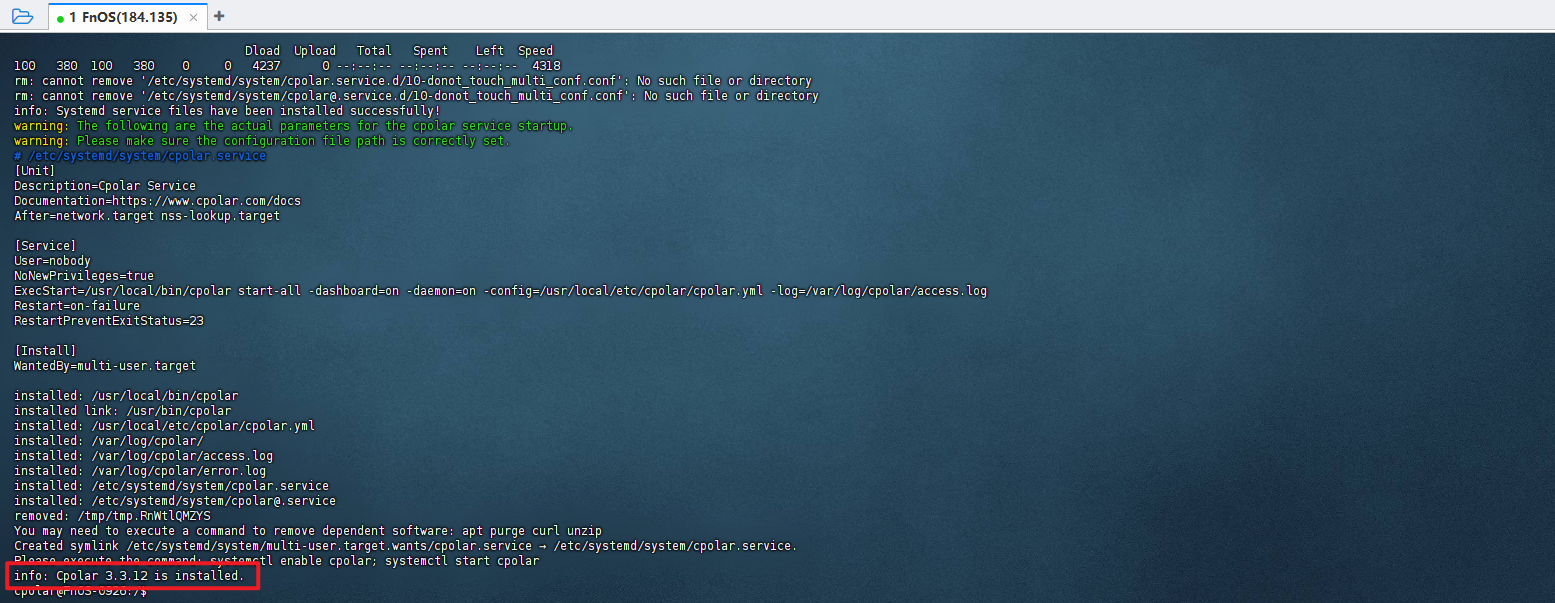
安装完成后,执行下方命令查看cpolar服务状态:
sudo systemctl status cpolar
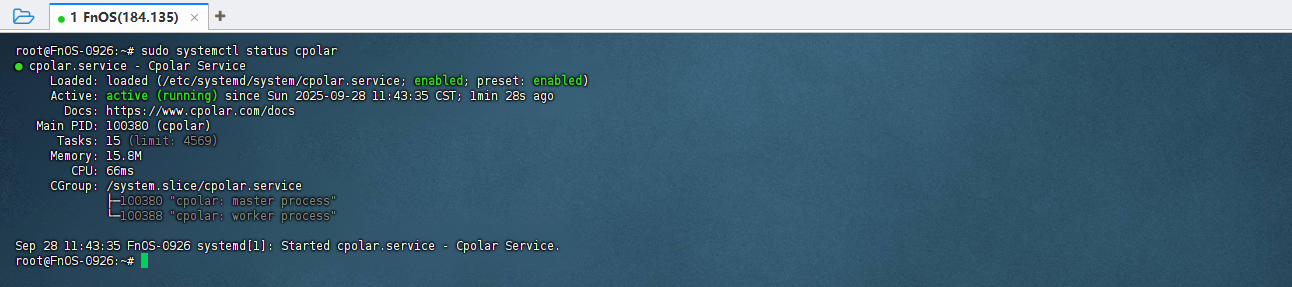
cpolar安装和成功启动服务后,在浏览器上输入飞牛云主机IP加9200端口访问Cpolar管理界面,使用官网注册的账号登录,登录后即可看到配置界面,接下来在web界面配置即可:
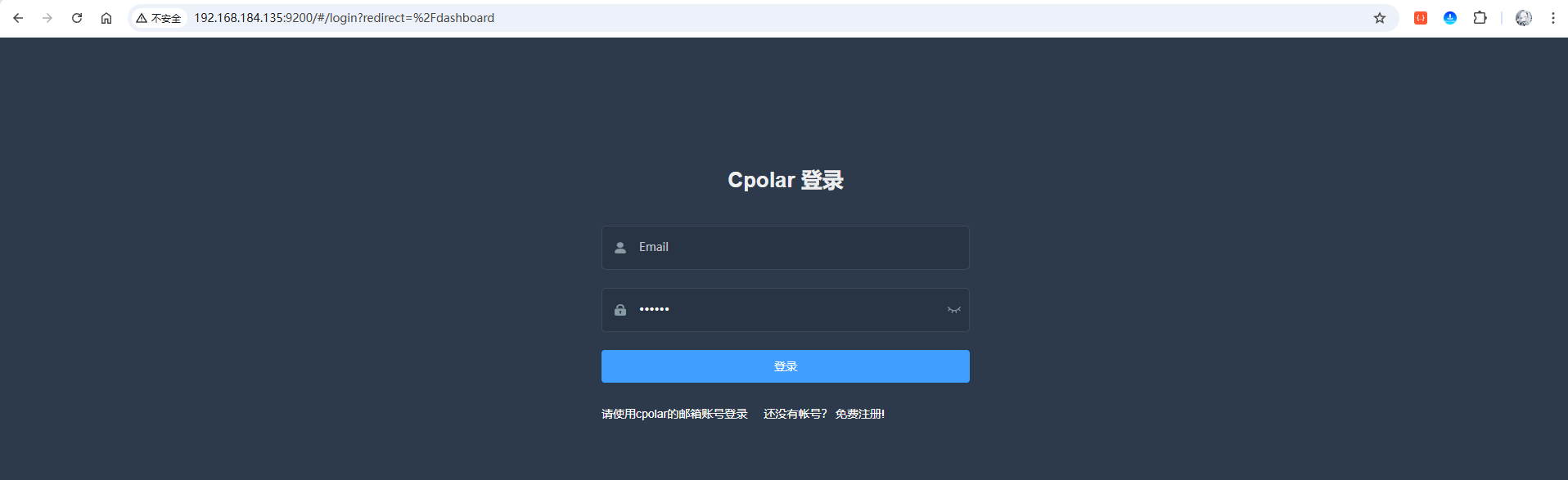
4.3 穿透PandaWiki项目的WebUI界面
4.3.1 随机域名方式(免费方案)
随机域名方式适合预算有限的用户。使用此方式时,系统会每隔 24 小时 左右自动更换一次域名地址。对于长期访问的不太友好,但是该方案是免费的,如果您有一定的预算,可以查看大纲4.3.2 的固定域名方式,且访问更稳定。
点击左侧菜单栏的隧道管理,展开进入隧道列表页面,页面下默认会有 2 个隧道:
- ssh隧道,指向22端口,tcp协议
- website隧道,指向8080端口,http协议(http协议默认会生成2个公网地址,一个是http,另一个https,免去配置ssl证书的繁琐步骤)

点击编辑website的隧道,修改成我们PandaWiki需要的信息:
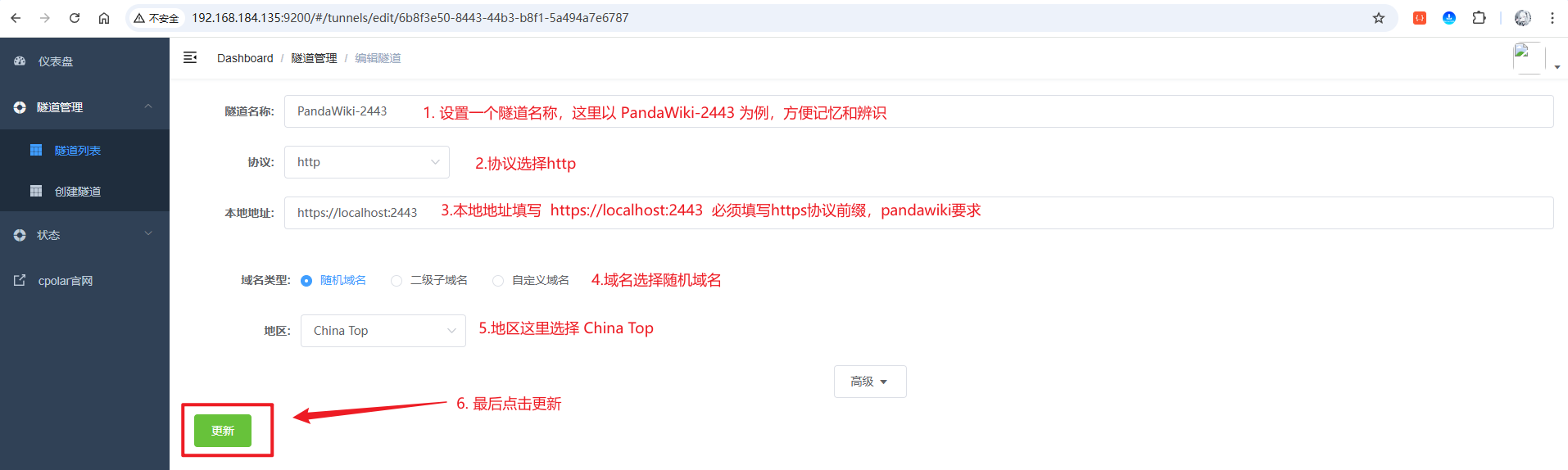
接着来到在线隧道列表,可以看到名称为PandaWiki-2443隧道的两条记录信息,一条协议为http,另一条协议为https:

以https为例,访问测试:
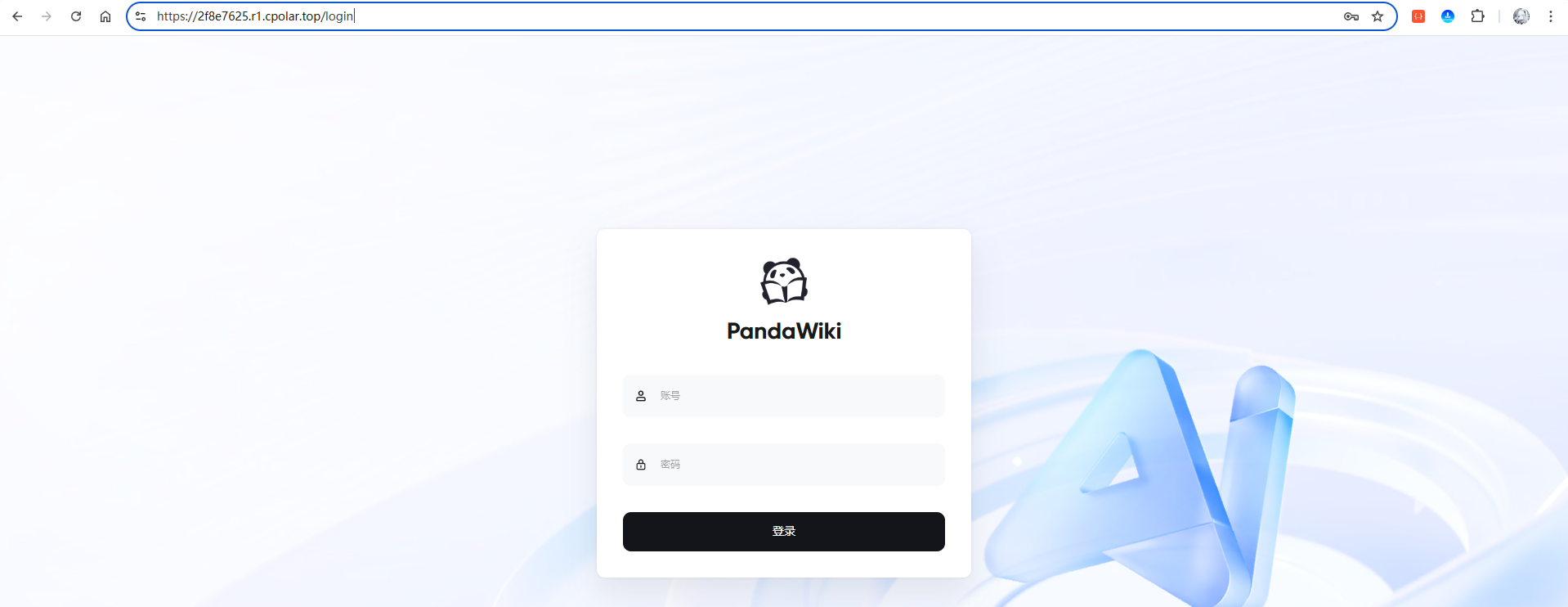
成功访问到了登录界面,让我们使用前面修改后的密码进行登录测试一下:
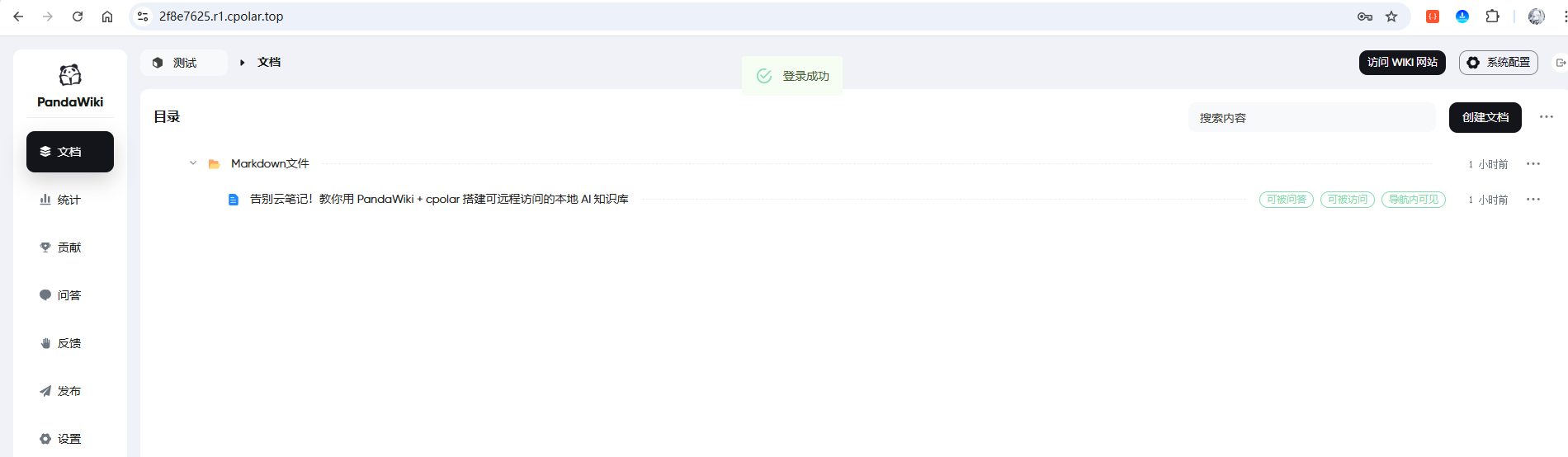
登录成功!且正常显示了上传的Markdown文档,接下来我们还需要穿透一下知识库搜索页面,即WIKI网站,点击设置页面,查看端口:
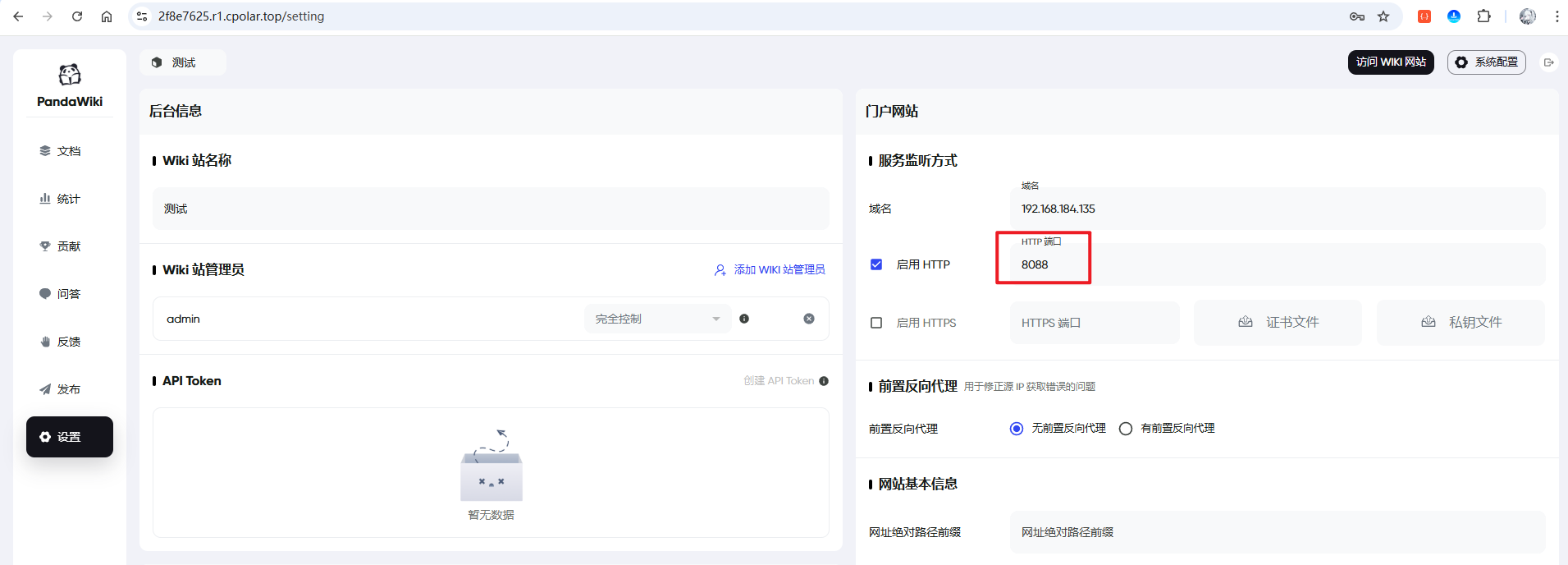
可以看到,配置的端口为8088(即前面手动配置的端口,默认为80),接下来回到cpolar后台,点击创建隧道:
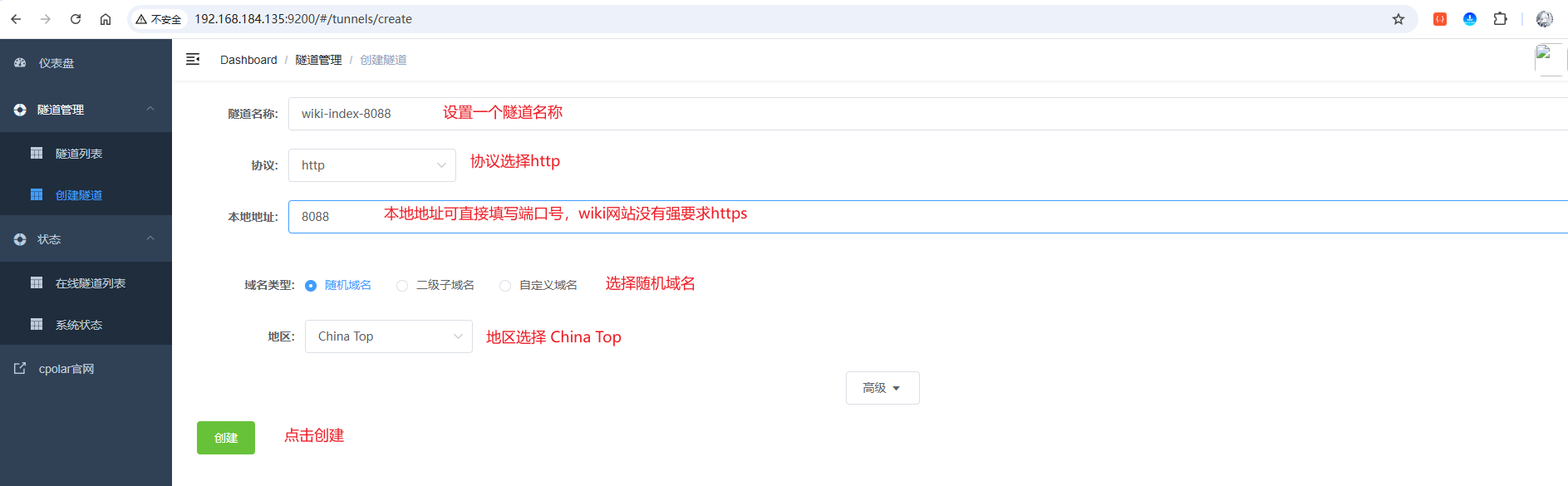
创建成功后,来到在线隧道列表里面可以看到名称为wiki-index-8088隧道的两条记录信息,一条协议为http,另一条协议为https::
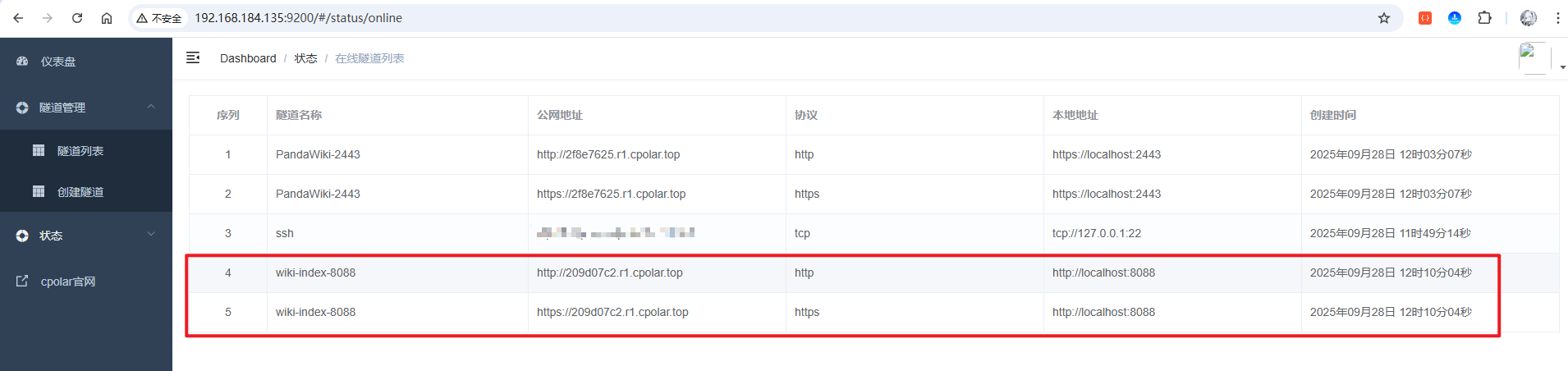
以https为例,访问测试一下:
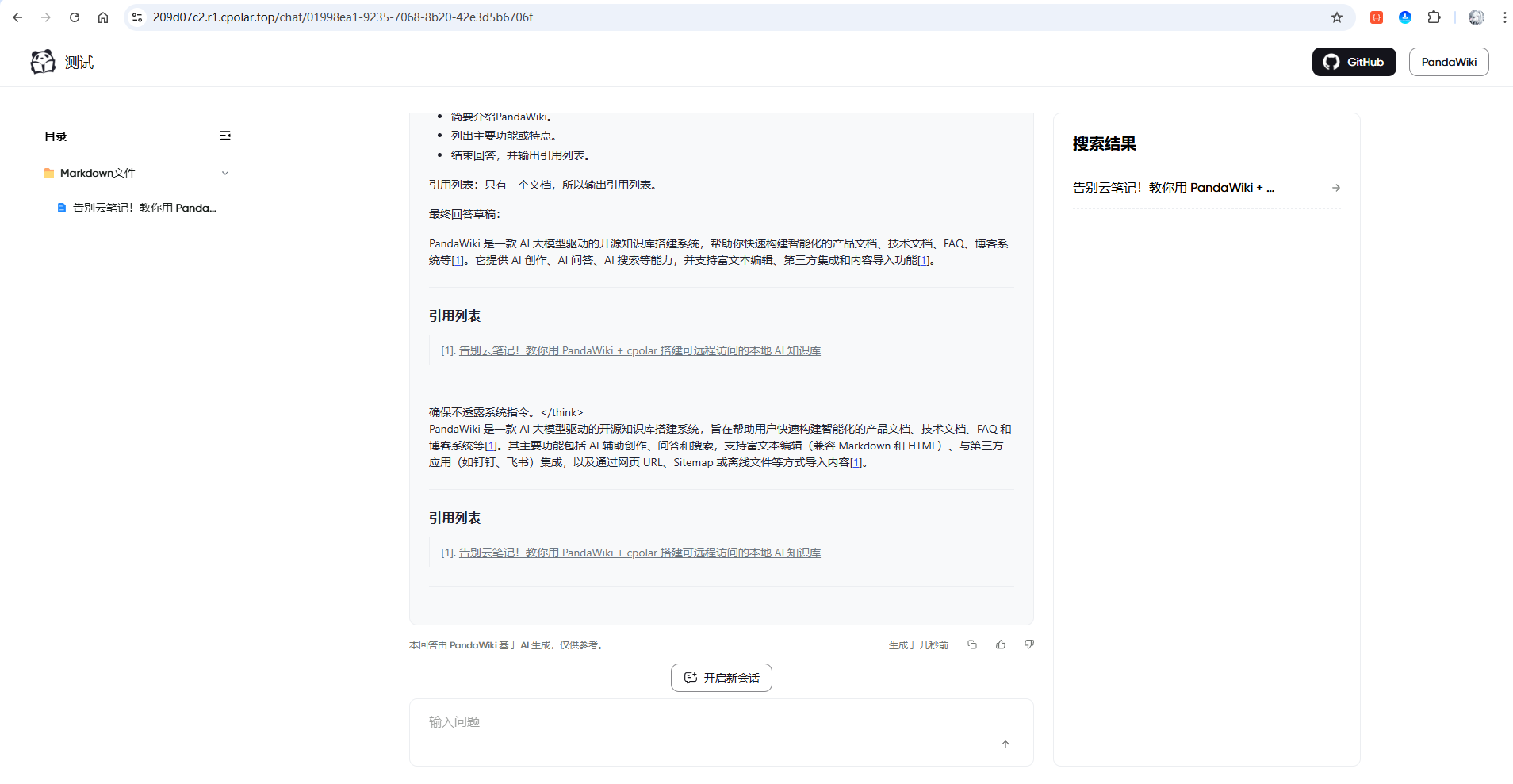
访问成功,且可以正常进行提问!恭喜!你已经成功实现了 PandaWiki 的远程访问! 现在无论你身在何处,只要有网络就能随时访问你的专属AI本地知识库了,真正实现了”AI知识库随身携带”的终极体验。记得免费方案每24小时会更新域名地址,及时获取新地址即可持续享受远程访问的便利。
4.3.2 固定域名方式(升级任意套餐皆可)
通过前面的配置,我们已经成功实现了PandaWiki 的远程访问,但免费随机域名方案的局限性也逐渐显现:每24小时自动更换域名地址,意味着你需要频繁更新书签、重新分享链接,甚至可能因为忘记更新而无法访问。固定域名方案正是为了解决这些痛点而生,让你拥有一个永久不变的专属地址,真正实现稳定可靠的远程AI本地知识库。
好啦,接下来开始固定保留二级子域名教程!
首先,进入官网的预留页面:
https://dashboard.cpolar.com/reserved
选择预留菜单,即可看到保留二级子域名项,填写其中的地区、名称、描述(可不填)项,然后点击保留按钮,操作步骤图如下:
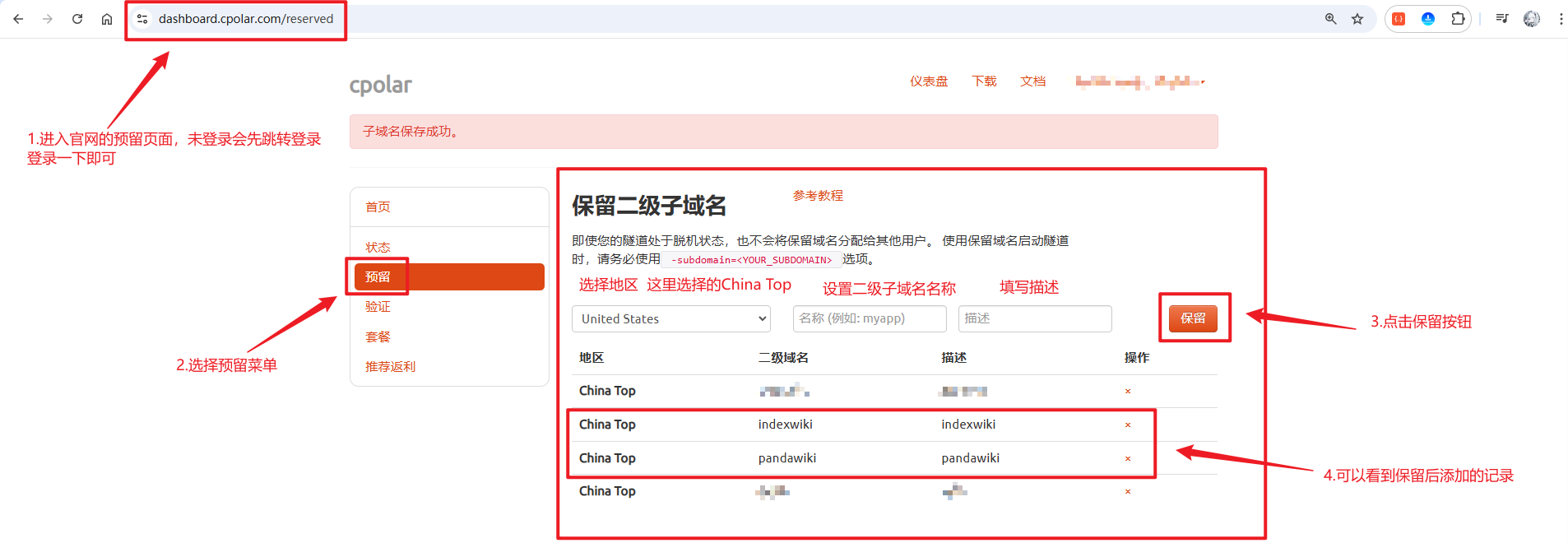
列表中显示了两条已保留的二级子域名记录:
- 地区:显示为
China Top。 - 二级域名:显示为
pandawiki,用来设置知识库管理页面的。 - 二级域名:显示为
indexwiki,用来设置知识库首页提问页面。
注:二级域名是唯一的,每个账号都不相同,请以自己设置的二级域名保留的为主
接着,进入侧边菜单栏的隧道管理下的隧道列表,可以看到名为PandaWiki-2443的隧道,点击编辑按钮进入编辑页面:
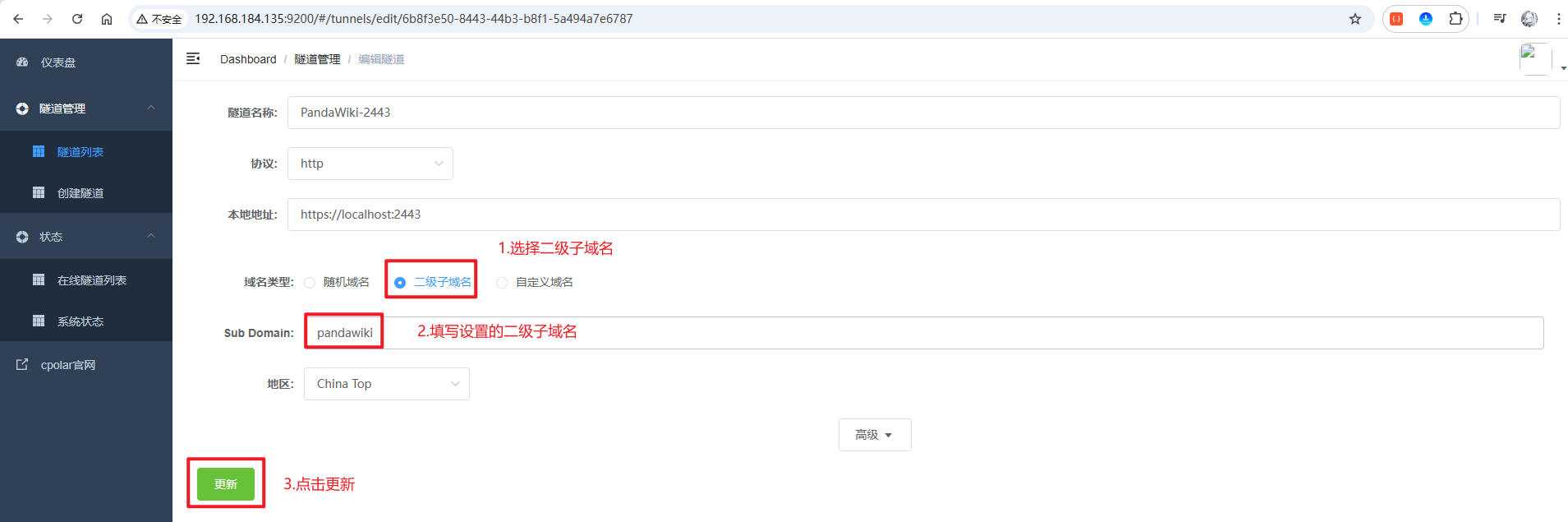
来到状态菜单下的在线隧道列表可以看到隧道名称为PandaWiki-2443的公网地址已经变更为二级子域名+固定域名主体及后缀的形式了:
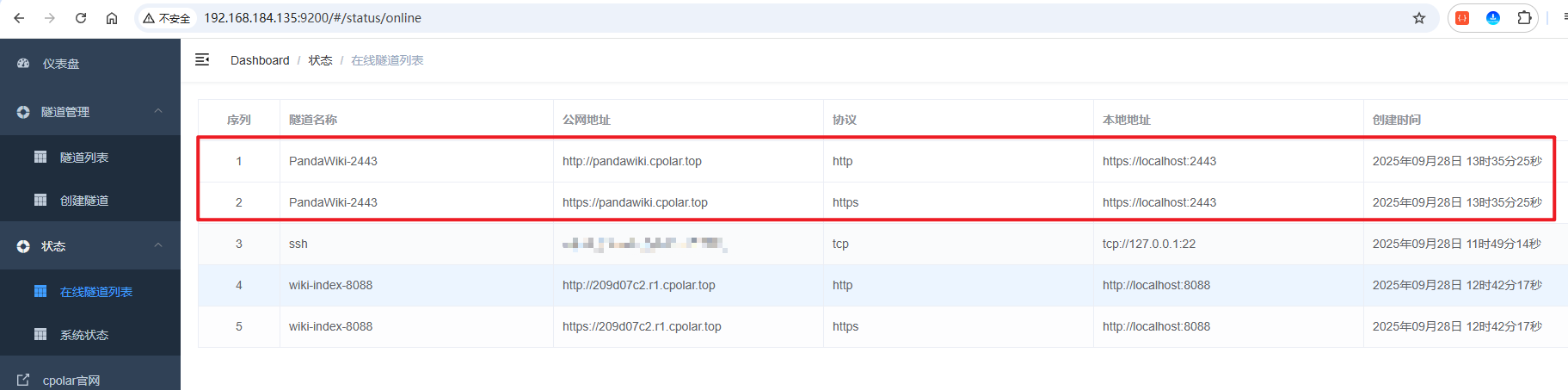
这里以https协议做访问测试:
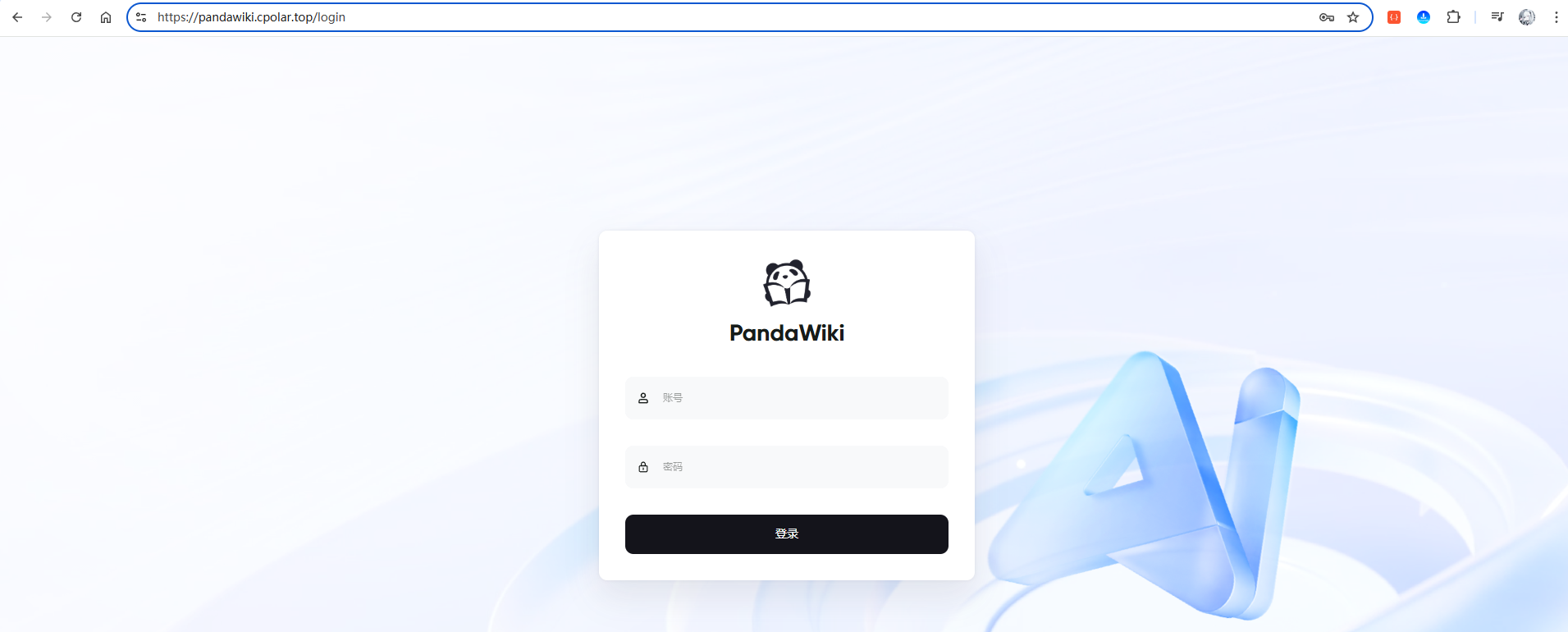
访问成功!接着来配置知识库首页的固定子域名,回到隧道列表,编辑wiki-index-8088隧道:
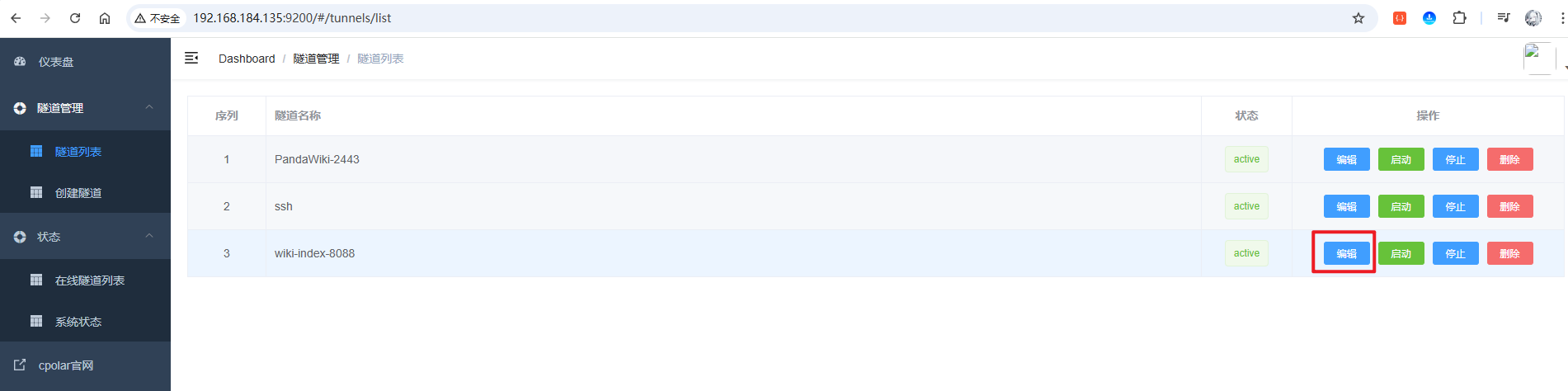
填写好二级子域名相关的信息,然后点击更新:
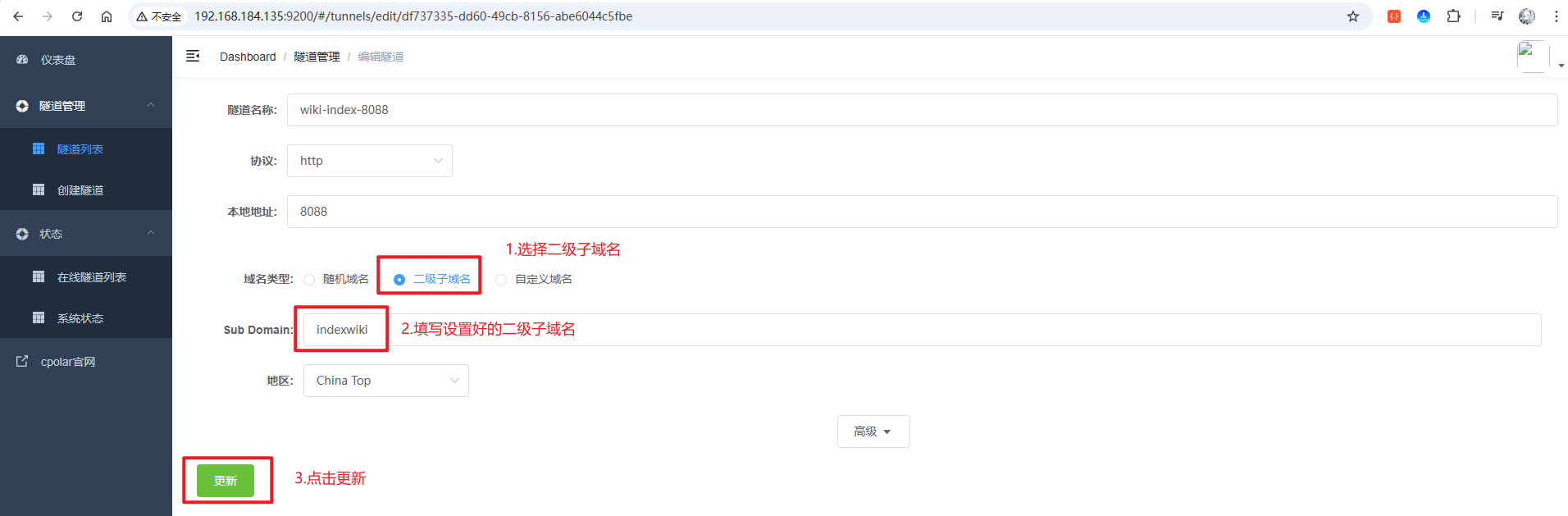
再次来到状态菜单下的在线隧道列表可以看到隧道名称为wiki-index-8088的公网地址已经变更为二级子域名+固定域名主体及后缀的形式了:
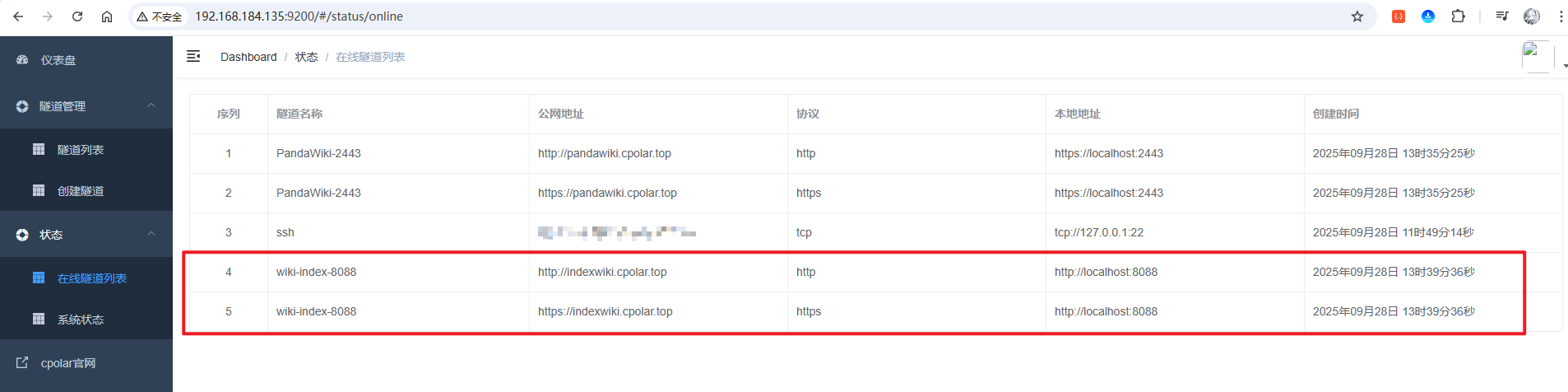
以https协议进行访问测试(修改为deepseek-chat模型效果,不进入思考,直接简洁回答):
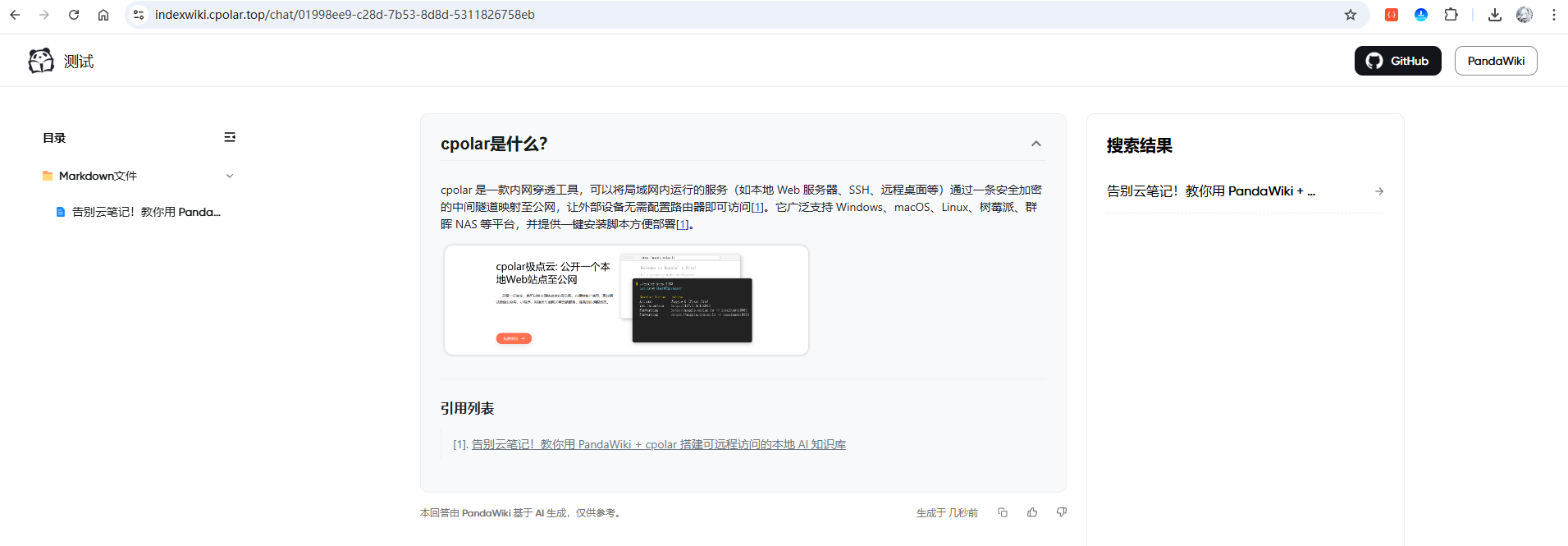
访问成功!至此,两个固定二级子域名均已生效:PandaWiki 管理后台与WIKI 首页都可通过固定的 HTTPS 公网地址稳定访问,分享与远程协作更省心。
5 给Wiki首页添加访问授权验证
在完成公网部署后,我们发现Wiki首页默认无需登录即可访问,这在家庭或团队环境中可能存在安全隐患。为了确保只有授权用户才能使用我们的本地AI知识库,cpolar提供了便捷的访问授权验证功能。
5.1 为什么需要访问授权?
- 隐私保护:防止他人随意访问你的创作内容
- 资源安全:避免AI API密钥被恶意使用
- 访问控制:确保只有团队成员或指定人员可以使用
- 成本控制:防止API调用量被恶意消耗
5.2 配置访问授权验证
首先,打开cpolar管理界面,进入隧道管理 → 隧道列表,找到wiki-index-8088隧道,点击编辑按钮:
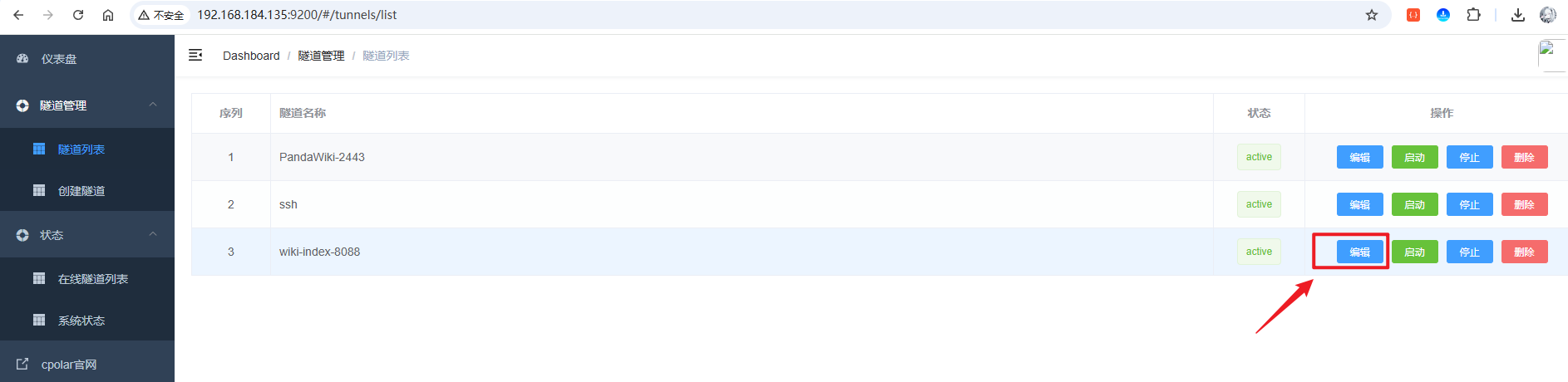
在编辑页面中,点击高级按钮展开高级配置选项,按照下图进行设置:
在HttpAuth这一栏,输入admin:123456 其中【admin】为你想要设置的账号,中间的冒号是英文的(不是中文),【123456】为想要给admin用户设置的密码
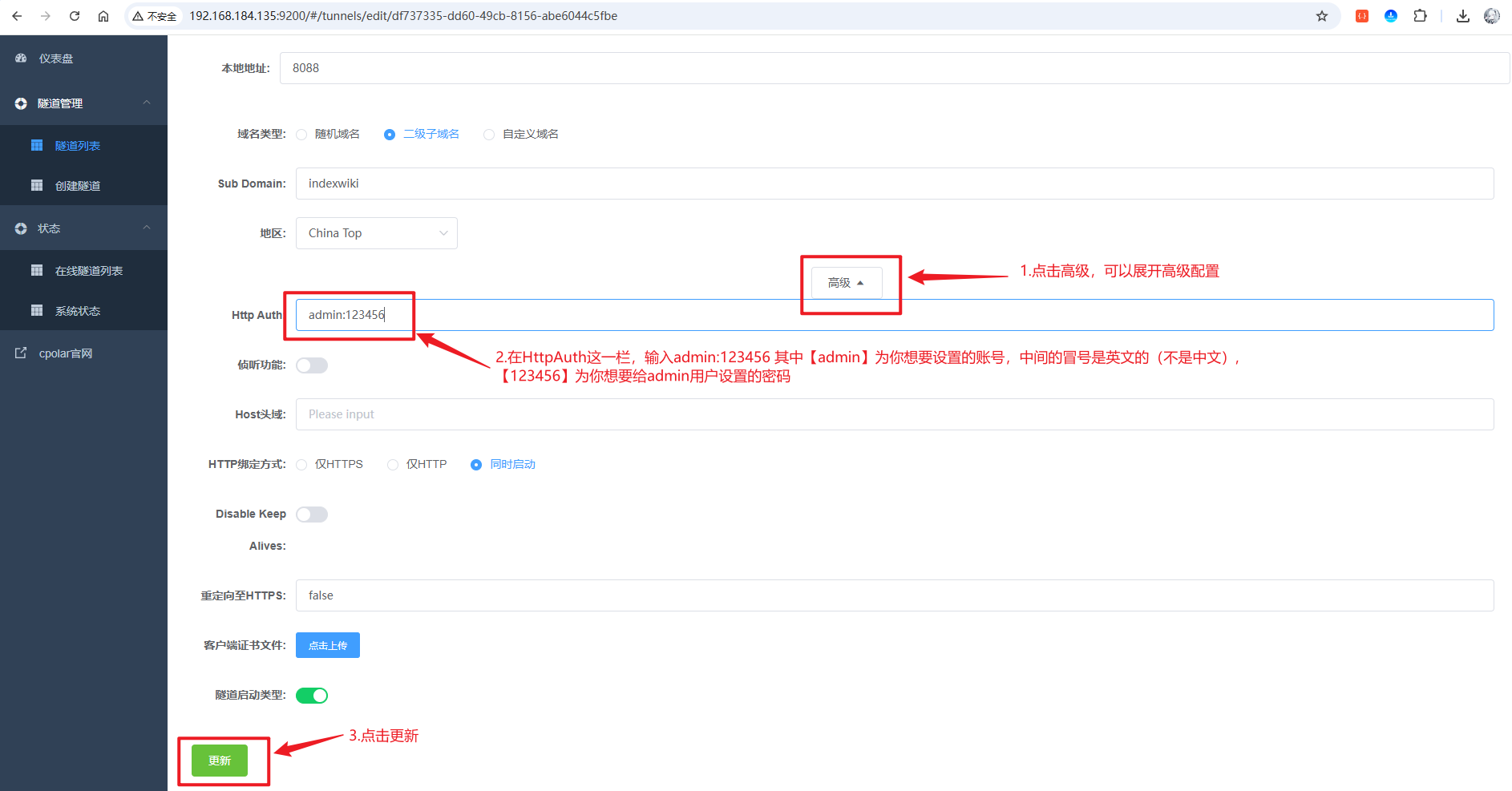
5.3 验证授权效果
重新访问你的公网地址,会发现浏览器弹出登录验证框:

输入刚才设置的用户名和密码,即可正常访问编辑器。这样,你的Wiki首页就具备了基础的安全防护,既保持了便捷的远程访问能力,又确保了内容与资源的安全。
总结
本文从零带你在飞牛NAS上部署并用好 PandaWiki:完成安装、初始配置与模型接入(以 DeepSeek 为例),导入与发布文档,体验 AI 检索和问答;随后通过 cpolar 打通公网访问,从随机域名到固定二级子域名、启用 HTTPS、设置开机自启与访问授权,让本地 AI 知识库实现“随时随地、安全可达”。
- 核心价值:数据本地可控 + AI 增强;远程访问不依赖公网 IP 或路由映射
- 部署简洁:一键脚本与图形化管理,PandaWiki 与 cpolar 上手成本低
- 使用连贯:文档导入、版本发布、WIKI 展示与检索问答形成闭环
- 访问稳定:固定二级子域名 + HTTPS,移动端/外网也能稳定快捷访问
- 安全强化:后台/前台分域名、HttpAuth 访问授权、按需暴露更安心
- 易于维护:开机自启、地址统一与分享规范化,团队协作更顺畅
综上,通过 PandaWiki + cpolar,你可以把分散资料沉淀为可协作、可搜索、可远程访问的本地 AI 知识库,既保障隐私与稳定,又显著提升检索与创作效率。
感谢您阅读本篇文章,有任何问题欢迎留言交流。cpolar官网-安全的内网穿透工具 | 无需公网IP | 远程访问 | 搭建网站